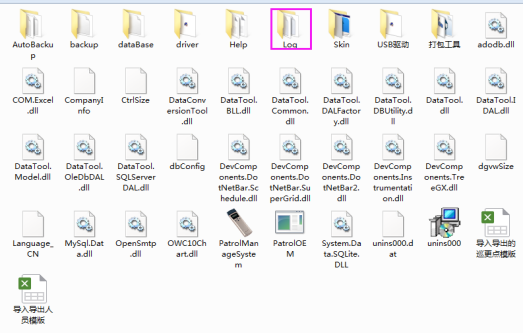产品外观介绍

1、设置巡更机

经USB通信线与计算机通信,使用巡更软件将巡更人员信息与参数信息传输至巡更机。
2、选择巡更人员

方式一:开机,巡更机读取对应的人员钮信息。
方式二:开机,按 “工号查询”键,翻查至对应巡更人员信息,按“开机键”2 秒。完成切换巡更人员。
3、巡更签到

开机,将“感应区”靠近巡更点,听到提示音与振动提示后,表示签到成功。
4、采集数据

经USB通信线与计算机通信,使用巡更软件采集巡更机内数据,之后可实现记录查询与报表输出。
使用须知
1、对新巡更机(或超过 3 个月不使用时)进行 8 小时以上充电,以确保电池电力充足。
2、巡检前,先设置巡更人员工号,以便产生的巡更记录与本人关联。
3、开机后即可感应巡更点,巡更机感应到巡更点后,发出提示音并伴有振动,且自动将数据保存。
4、开机后,一定时间内没有感应到巡更点,巡更机将自动休眠。
5、在开机状态下,按“手电筒开灯”键,手电筒灯亮,再按“手电筒关灯”键,灯灭。 若没按下关灯键,一定时间后,灯自动灭(开灯保持时长可设置为 1-60 秒,默认 5 秒)。注:手电筒较为耗电,建议将开灯保持时长设至适用即可。
6、开机后,按“记录查询”键,再通过左/右翻键便可浏览记录。
7、开机后,按“工号查询”键,再通过左/右翻键便可浏览工号与对应的卡号。
8、将配带的通信线 MINI 端插入巡更机 USB 口,另外一端接至计算机 USB 口,即可与计算机通信。
9、大部分计算机无需安装巡更机驱动,个别计算机需要。驱动文件在巡更系统软件根目录下。(驱动安装方法参考计算机驱动安装方法)
10、请使用配套的充电器进行充电,充电效果会更好。若使用计算机 USB 口进行充电, 可能会因个别计算机 USB 电流略小,而出现假充、慢充或是过充,从而损坏巡更机。
11、巡更机中无巡更人员时,开机后,显示屏上人员工号和“工号”闪烁。
12、巡更签到时,应确保巡更机与巡更点间距离在 2CM 内,过远巡更机将无法感应到巡更点。
13、当巡更机存储的读卡记录或系统记录达到存储空间的 90%后,开机,显示屏上“记录”闪烁,此时请使用计算机采集巡更机内的数据
14、巡更机内部是精密电子电路,请不要用于敲打硬物,也不能浸泡于水中,这样会导致巡更机损伤或损坏。
15、巡更机采用射频识别(RFID)技术,识别巡更点时,两者间不能有金属物,金属物会导致巡更机无法识别到巡更点。
16、请不要私自拆卸或改装巡更机,避免造成巡更机损坏。
登录后的主界面如下图所示:
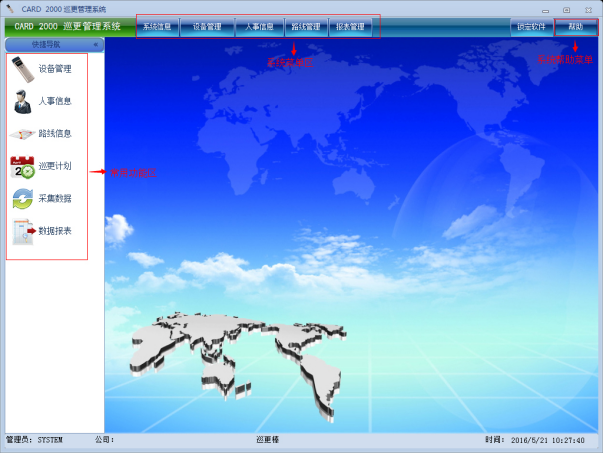
主界面分为系统菜单区、常用功能区、系统帮助菜单这三个区域。
快捷导航栏中的是常用的功能,是主界面系统菜单中部分子菜单的快捷打开方式。如下图所示:
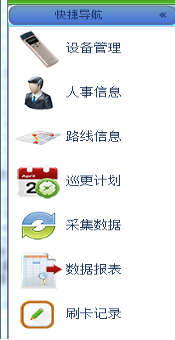
这里简单介绍各个菜单的功能,详细操作请见系统菜单的详细介绍。
1、 设备管理:巡更机设备的添加、参数设置、删除操作。具体操作可参考设备管理
2、 人事信息:巡更人员的添加、修改、查看、删除操作。具体操作可参考人事信息
3、 路线信息:巡更路线的添加、修改、查看、删除操作。具体操作可参考线路信息
4、 巡更计划:巡更计划的添加、修改、查看、删除操作。具体操作可参考巡更计划-管理巡更计划
5、 采集数据:巡更记录、系统记录的采集、巡更机中人员的同步操作。具体操作可参考采集巡更记录
6、 数据报表:根据巡更计划查询某个时间段的巡更记录,统计早到、迟到、漏检、正常巡更的次数。具体操作可参考查询报表
提示:如果SQL数据库服务器地址或计算机名不是运行巡更机软件的本机地址或计算机名时,因SQL新版本取消了某些技术的支持,将不能在软件里操作备份和恢复,如果要备份和恢复请到SQL服务器设置自动备份(方法请见常见问题的SQL Server自动备份设置及恢复备份)。
在系统主界面,点击【系统信息】--->【数据库管理】,可对数据库进行备份、恢复、备份文件的删除操作及清理数据库中的巡更记录。界面如下图所示:
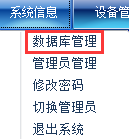
点击【数据库管理】,进入如下图所示界面:
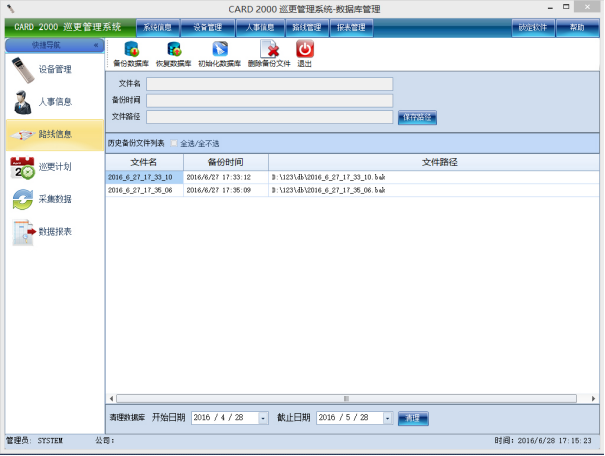
备份数据库
如果当前选择的文件夹和上次的不同,则以当前文件夹为备份保存路径,下次打开这个管理界面时表格列出的备份文件列表是当前保存路径下的文件,如果要显示以前保存路径下的文件,请移动这些文件到新文件夹中,重新打开数据库管理界面后就能看到移动过来的文件。点击【备份数据库】,出现此界面,然后点击【保存路径】。如下图所示:
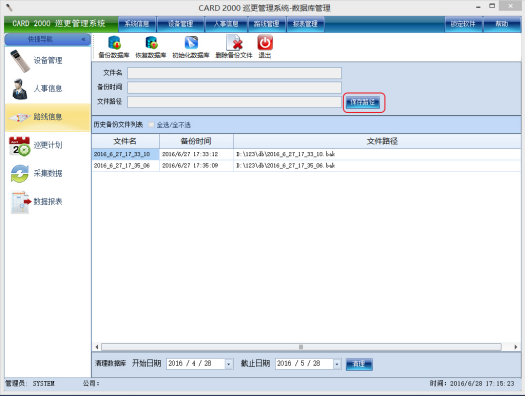
选择备份数据库要存放的文件夹位置,然后点击【保存】,如下图所示:
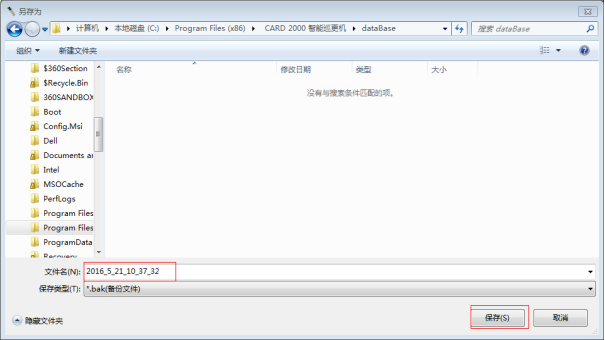
在弹出的确认提示框“是否保存备份文件”点击【是】,然后再弹出一个提示窗口“数据库备份成功”点击【确定】,则备份数据库完成。在数据管理界面中也会显示出备份的数据以及备份时间、文件路径,如下图所示:

单击选中表格中需要恢复的备份文件,然后点击【恢复数据库】则可恢复,如下图所示:
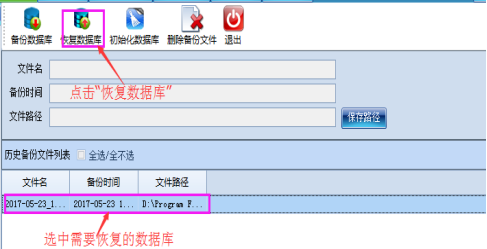
点击【恢复数据库】之后,会弹出一个提示窗口。如下图所示:
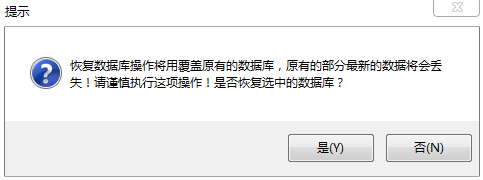
点击【是】,再弹出一个提示窗口“数据库恢复成功”,点击【确定】,则恢复数据库成功。
可初始化数据,当不需要这些数据时,如下图所示:
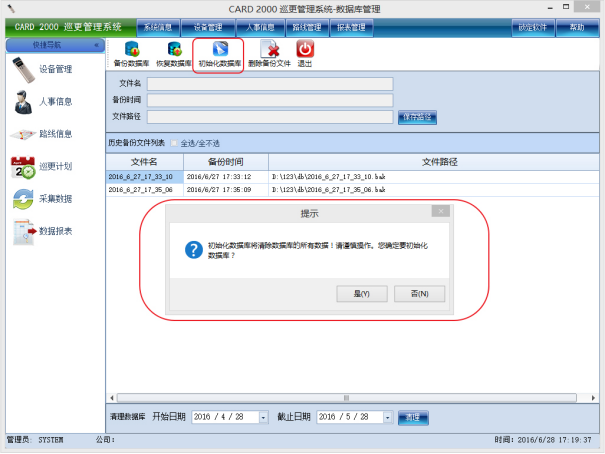
点击【恢复数据库】,会弹出一个提示窗口,点击提示窗口上的【是】,则可以进行初始化数据库,即清除数据库所有数据。
提示:初始化数据库将清空数据库中的所有数据!请谨慎执行该项操作!
选中要删除的备份文件,然后点击【删除备份文件】则删除选中的备份文件,如下图所示:
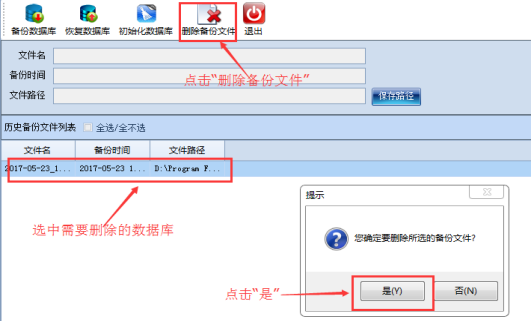
点击【是】,则删除数据库完毕。
可以添加、修改、删除使用巡更管理系统软件的用户,并可灵活设置每个用户的权限,规定各用户可以管理的权限、分组、线路和计划。
点击【系统信息】--->【管理员管理】,如下图所示;
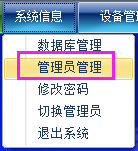
点击【管理员管理】,进入如下图所示界面:
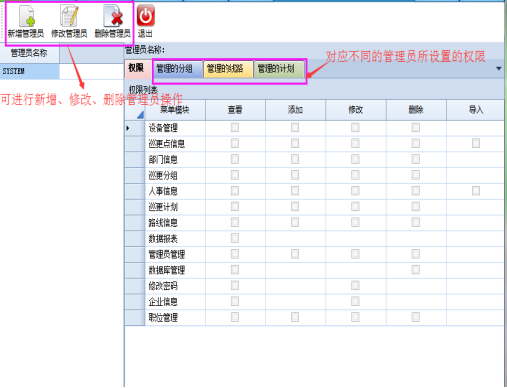
增加管理员,设定要添加的管理员的用户名、密码,选定密码提问,输入密码答案(如果使用这个帐号登录时忘记密码,可以通过答案重设密码,请妥善保存答案以备忘记密码时使用,也可以通过其他有权限的用户登录后修改该用户的密码。)并指定使用本软件各个模块的权限,可管理的分组、线路、计划。
点击【新增管理员】,如下图所示:
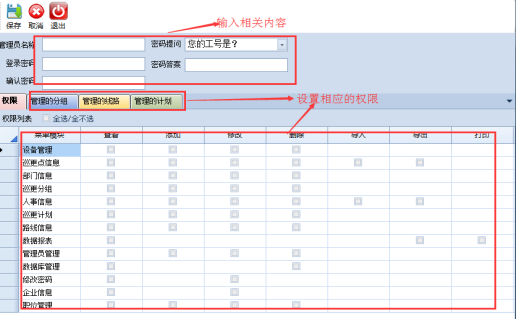
管理员的权限分为三种:管理的分组、管理的线路、管理的计划
管理的分组:其分组需要在下文中【人事信息】--->【管理分组】中进行设置。
管理的线路:其线路需要在下文中【路线管理】--->【线路信息】中进行设置。
管理的计划:其计划需要在下文中【路线管理】--->【路线计划】中进行设置。
如果不指定任何权限,则用该管理员登录后将不显示本软件的任何模块。输入相应的内容之后,点击【保存】
,弹出一个提示窗口“管理员张三添加成功”,点击【确定】,则增加管理员成功。
管理员的用户名、密码、密码答案、权限、可管理的分组、线路、计划都可修改。(SYSTEM用户是内置帐户是无法修改的),选中需要进行修改信息的管理员,然后点击【修改管理员】如下图所示:
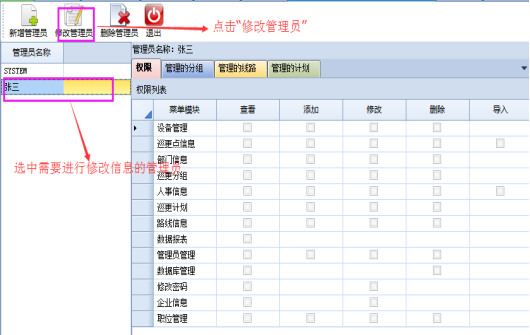
点击【修改管理员】之后,进入如下图所示界面:
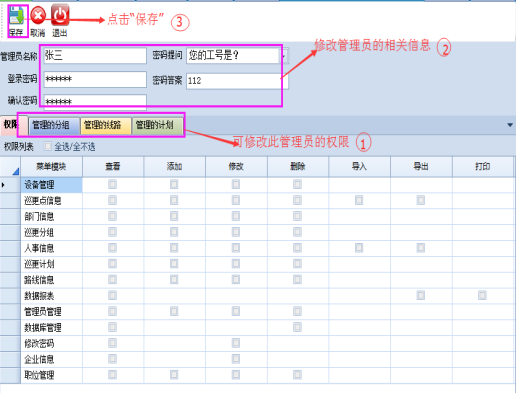
修改完管理员相关信息、管理员的权限之后,点击【保存】,则弹出一个提示窗口“管理员张三修改成功”,点击【确定】,则修改管理员信息完毕。
在管理员管理界面中,选中需要删除的管理员(SYSTEM用户是内置帐户无法删除的),然后点击【删除管理员】,如下图所示:
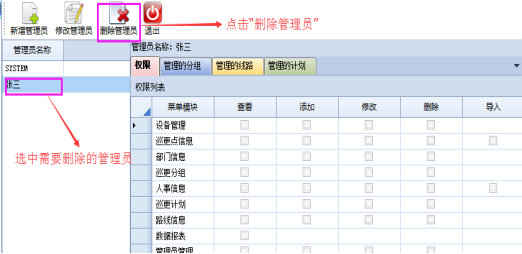
点击【删除管理员】则会弹出一个提示窗口“确定要删除所选人员信息”,点击【是】,再弹出一个提示窗口“删除成功”点击【确定】,则删除管理员成功。
点击【系统信息】--->【修改密码】,如下图所示:
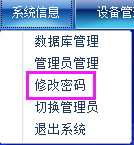
点击【修改密码】可修改当前登录管理员的密码,如下图所示:
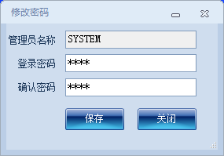
在“登录密码”输入框中输入新设置的密码,在“确认密码”处再次输入新设置的密码,修改完之后,点击【保存】,弹出一个提示窗口“密码修改成功”,点击【确定】,则修改登录密码成功。
点击【系统信息】--->【切换管理员】,如下图所示:
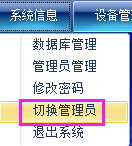
点击【切换管理员】,则会立即退出系统,弹出登录界面中,如下图所示:
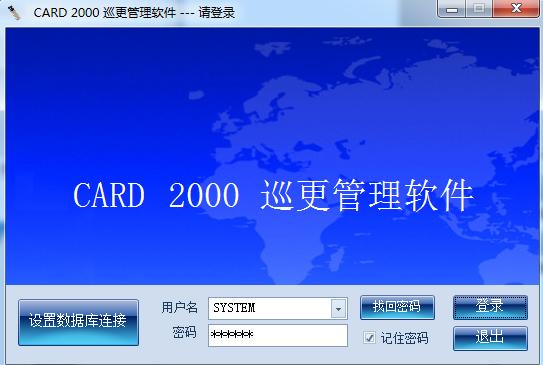
在登录界面,可选择其他的管理员重新登录主界面。
点击【系统信息】--->【退出系统】,可直接退出软件系统,如下图所示:
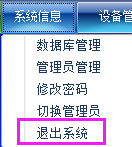
点击【退出系统】,则立即退出软件系统。
点击【设备管理】--->【设备管理】,如下图所示:

管理巡更机设备,请连接巡更机设备,否则通信时会弹出设备未连接的提示。如下图所示:

点击【设备管理】,则进入如下图所示界面:
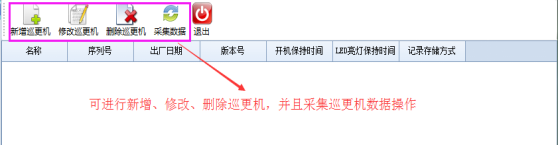
点击【新增巡更机】,会弹出一个搜索巡更机窗口,如下图所示:
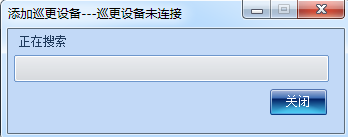
等待片刻,搜索到消费机之后,会弹出一个界面,如下图所示界面:
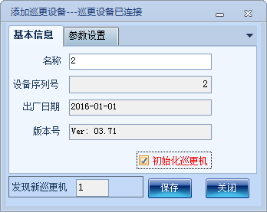
巡更机上可设置其基本信息和参数设置。
1、基本信息
在设备的名称(可手动输入,并且是不能够跟其它已安装的巡更机名称相同)
设备序列号、出厂日期、版本号(基本信息栏目中名称可以修改其它的信息是不能修的,只能从连接的设备中获取)
初始化巡更机(如果点击 【保存】 时勾选了初始化巡更机,则清空设备中的所有人员,清空所有读卡记录,保留系统记录,还原默认参数,请慎用该功能!)
设置基本信息如上图所示。
2、参数设置
设置巡更机的开机保持时间(开机,未操作设备后多少秒关闭屏幕)
亮灯保持时间(手电筒打开多少秒后将自动关闭)
设备时间(将设备时间同步为所连接电脑的时间)
记录存储方式:
记录存储方式可分为两种:一种是存满循环覆盖、另一种是存满不覆盖。(巡更记录最多存10万条,系统记录最多存5万条)
存满循环覆盖,是表示当记录存满之后,下一条记录会覆盖第一条记录,不断循环,若用户想要保留完善的记录,建议选择存满不覆盖方式来存储数据。
存满不覆盖,是设备中的记录存满后将不再存储新记录。
设置参数信息在如下图所示中设置:
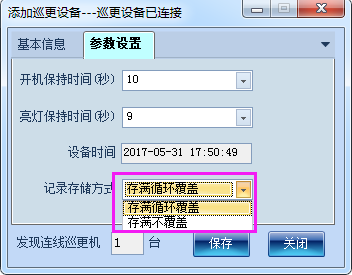
设置完之后,点击【保存】,弹出一个提示窗口“设备巡更1添加成功”,点击【确定】,则可添加巡更机成功。在设备管理界面中也会显示出新增加的巡更设备的相关信息,如下图所示:
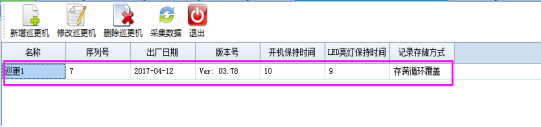
选定需修改的巡更机,然后点击【修改巡更机】,如下图所示:
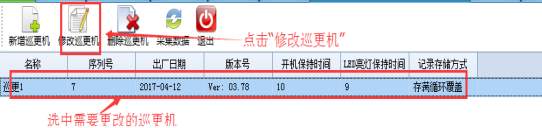
点击【修改巡更机】之后,弹出如下图所示界面:
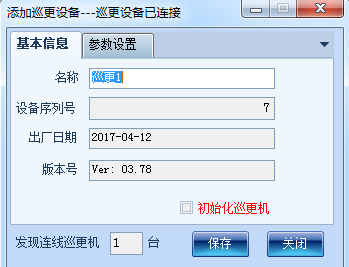
修改选定巡更机的各项参数(选中巡更机必须通过USB线连接到电脑)。(如果点击【保存】时勾选了初始化巡更机,则清空设备中的所有人员,清空所有读卡记录,保留系统记录,还原默认参数,请慎用该功能!)
删除已保存在数据库中的巡更机信息,不需要连接设备。选中需要删除的巡更机,然后点击【删除巡更机】,则会弹出一个提示窗口,如下图所示:
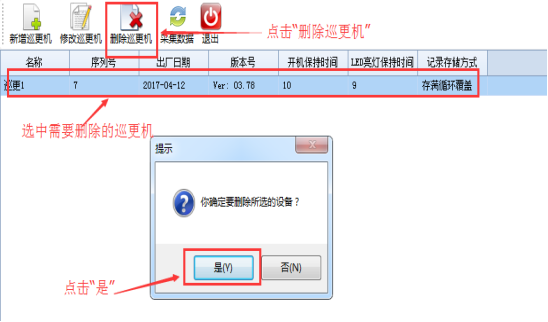
点击【是】,则删除巡更机完毕。
从连接的巡更机中采集巡更和系统记录,以及同步巡更机与数据库的人员名单。同步巡更人员是双向的,如果设备和数据库中都存在相同工号的人员,但卡号和姓名不一样,可以选择是以设备中的名单为准还是数据库中的名单为准,如果以前者为准则前者名单覆盖后者,反之,如果以后者为准则后者名单覆盖前者。数据库中有的名单而设备中没有的名单则直接同步到设备,如果设备中有的名单而数据库中没有的名单,则提示是删除还是同步到数据库。(提示:数据采集和同步人员必须连接巡更机设备才能进行)。
点击【采集数据】,弹出如下图所示界面:
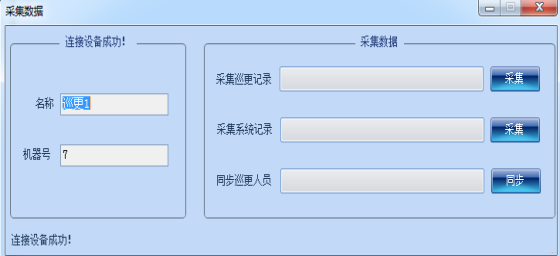
分别点击【采集巡更记录】、【采集系统记录】、【同步巡更人员】三栏中的【采集】按钮,可采集巡更记录、系统记录、同步巡更人员信息。
点击【人事信息】--->【企业信息】,可设置公司的企业信息,企业的名称、电话、传真、网址、负责人、企业描述、企业的地址的信息。如下图所示:
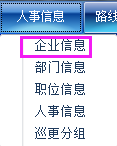
点击【企业信息】,弹出如下图所示界面:
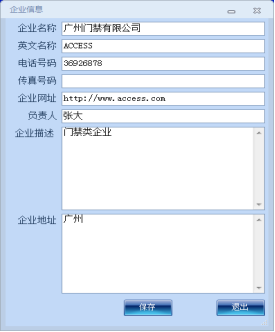
设置信息完毕之后,点击【保存】。
管理部门信息,以便在后面的巡更人员管理中指定人员的所属的部门。点击【人事信息】--->【部门信息】,如下图所示:
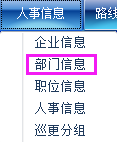
点击【部门信息】,进入如下图所示界面:
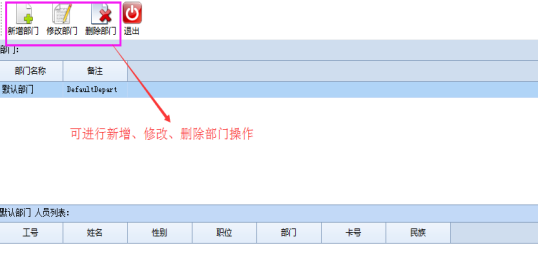
默认部门是内置的部门,不能修改也不能删除,巡更人员默认部门为该部门,也可以指定别的部门(在添加新的部门后才可以指定到另外的部门)。
添加新的部门,并指定哪些人员属于这个部门(一个人员只能属于一个部门)。点击【新增部门】,出现如下图所示界面:
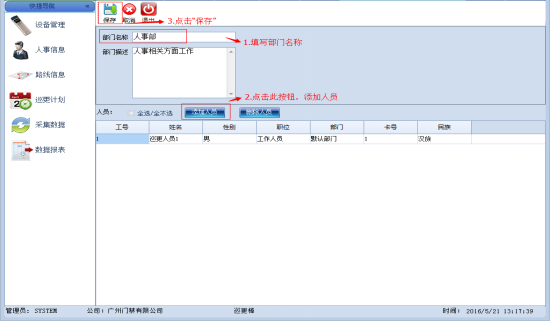
在“部门名称”处输入名称,选择性地输入部门描述,也可进行添加人员,点击【添加人员】,会弹出如下图所示的界面:
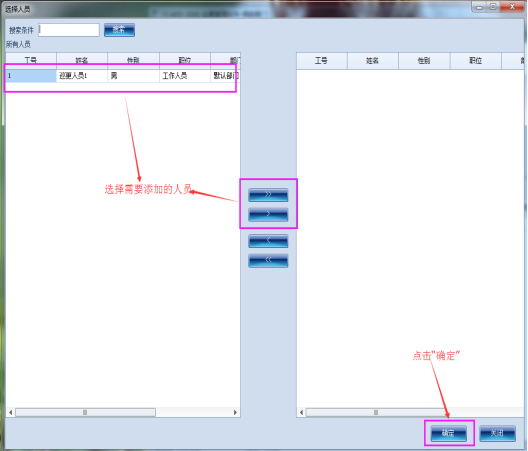
点击【确定】之后,在新增部门界面也会显示出刚刚所添加的人员,如下图所示:

若此人员不属于此部门或者不想让此人员在此部门下,可以选中此人员,然后点击【删除人员】,可删除人员,如下图所示:
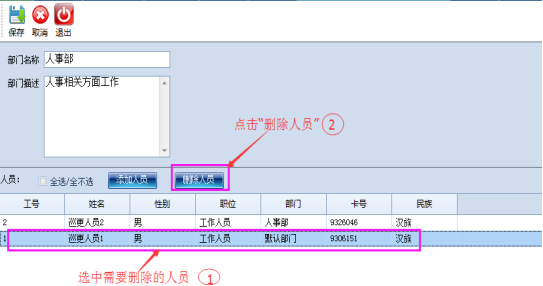
点击【删除人员】,会在新增人员界面中,显示被删除人员已经不存在此界面中。添加完人员之后,点击【保存】,则会弹出一个提示窗口“部门人事部添加成功”,点击【确定】,添加部门成功。
选中需要进行修改的部门,然后点击【修改部门】,可修改部门的名称、描述、部门人员。如下图所示:
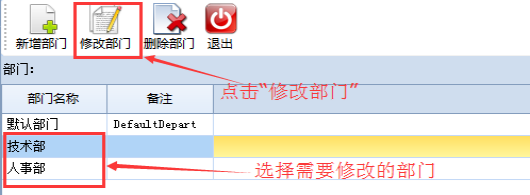
点击【修改部门】之后,进入如下图所示界面:
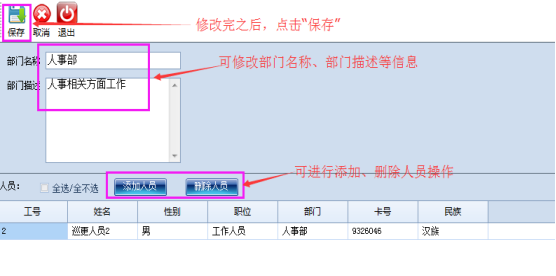
在此界面中,可修改部门名称、部门描述等信息,也可进行添加、删除人员操作,修改信息完毕后,点击【保存】,弹出一个提示窗口“部门人事部修改成功”,点击【确定】,修改部门成功。
选中需要删除的部门,然后点击【删除部门】,如下图所示:
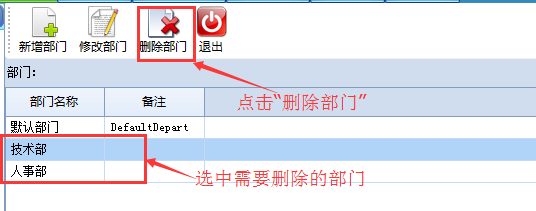
会弹出一个提示窗口“确定要删除所选部门信息”,点击【是】,然后再弹出一个提示窗口“删除成功”,点击【确定】,删除部门,被删除部门下的人会回到默认部门下面。
管理职位信息,以便在后面新增人员时指定巡更人员是哪个职位,工作人员这个职位为默认职位,不能修改也不能删除。
点击【人事信息】--->【职位信息】,如下图所示:
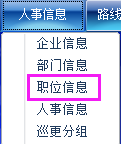
点击【职位信息】,弹出如下图所示界面:
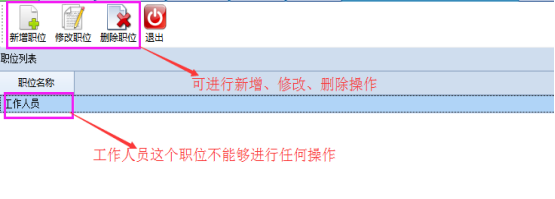
可对人员职位进行新增、修改、删除职位等操作。
添加新的职位。点击【新增职位】,弹出如下图所示窗口:

输入职位名称,然后点击【保存】,则弹出一个提示窗口“添加成功”,点击【确定】,则添加职位成功。添加后的新职位名称,在“职位信息”界面中,会显示出新增加的职位名称,如下图所示:
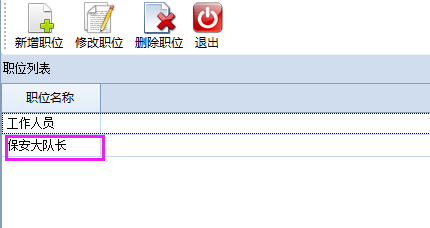
修改现有的职位名称,选中需要进行修改的职称,点击【修改职位】,如下图所示:
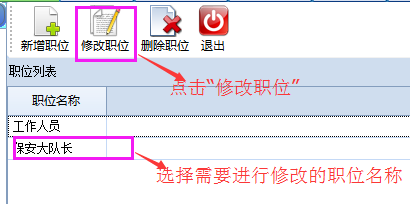
点击【修改职位】,弹出如下图所示窗口:
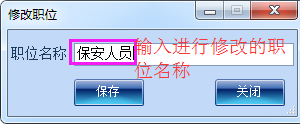
在职位名称中填写修改后的名称,然后点击【保存】,弹出一个提示窗口“修改成功”,点击【确定】,则修改名称成功。在“职位信息”界面中,也可看到进行修改的职位名称,如下图所示:
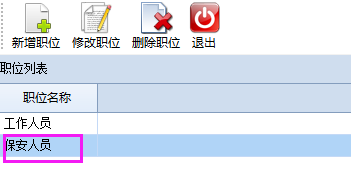
删除选中的职位,并把属于这个职位的巡更人员的职位设置为默认职位:工作人员。如下图所示:
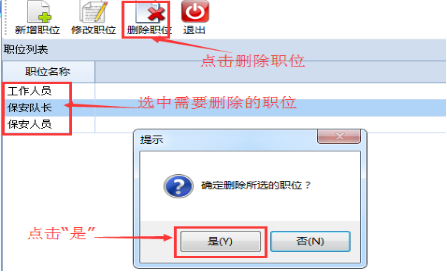
点击【是】之后,弹出一个提示窗口“删除成功”,点击【确定】,则删除职位名称成功。
点击【人事信息】--->【人事信息】,如下图所示:
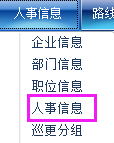
点击【人事信息】,管理巡更人员的个人信息。如下图所示:
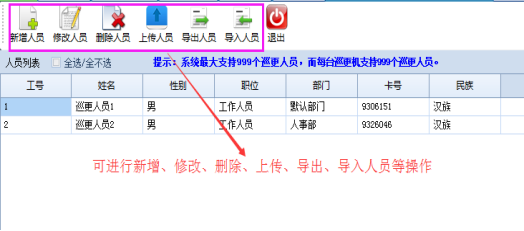
在“人事信息“界面中,可进行新增、修改、删除、上传、导出、导入人员等操作。
点击【新增人员】,弹出如下图所示界面:
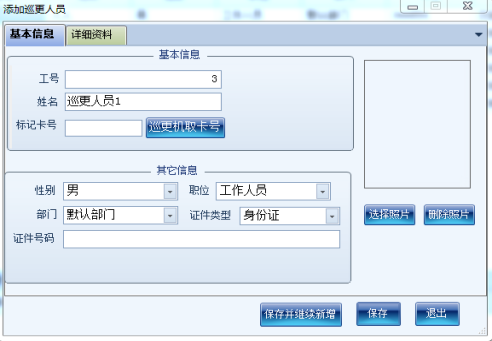
在进行新增人员之前,必须要保证巡更机通过USB线连接到电脑中,然后点击上图的“巡更机读卡号”,会弹出一个提示窗口,如下图所示:
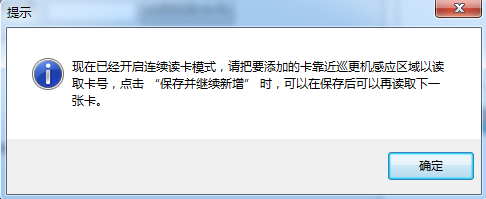
点击【确定】,卡号可以通过连接巡更机读取,把ID卡放到巡更机读卡区域,会听到“滴”的一声响,读取到的卡号,会在新增人事界面中显示读取到的卡号,如下图所示:
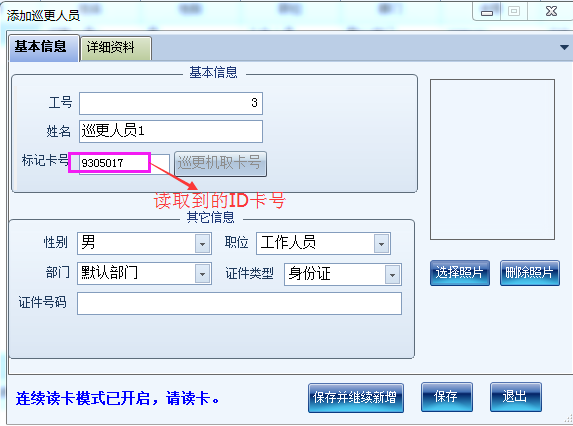
然后在基本信息中可进行设定巡更人员的工号、姓名、卡号、性别、职位、部门等信息(其中工号、姓名、卡号是必填项目)。
在详细资料中可选择性填写民族、籍贯、电话、地址等信息,如下图所示:
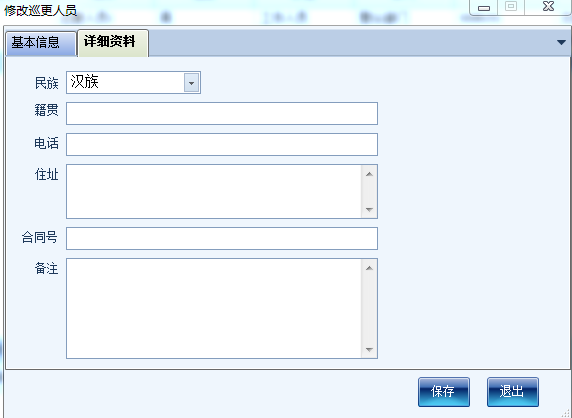
填写完信息之后,若还想继续添加人员,则点击【保存并新增】,再读取下一张卡,这样连续读取、保存。若不需要再添加人员,则点击【保存】,会弹出一个窗口,如下图所示:

点击【确定】,则在“人事信息”界面中,会显示刚添加的人员信息,如下图所示:

修改选中人员的个人信息。点击【修改人员】,如下图所示:
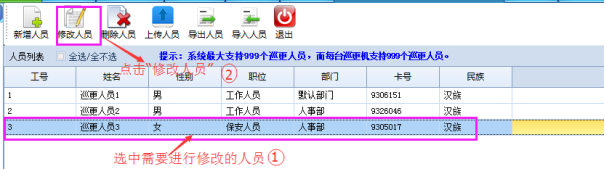
点击【修改人员】之后,进入如下图所示界面。可修改相关信息:
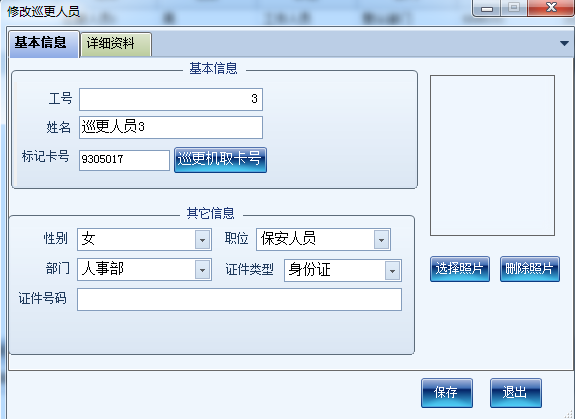
可在此界面中,进行修改人员信息,修改完毕,点击【保存】,会弹出一个窗口,如下图所示:
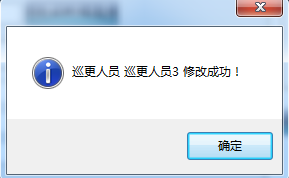
点击【确定】,则修改人员信息成功。
选中要删除的巡更人员,然后点击【删除人员】,如下图所示:
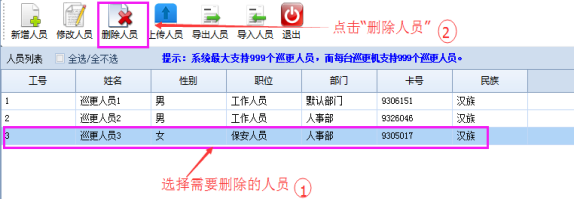
点击【删除人员】之后,弹出一个提示窗口“确定要删除所选人员信息”,点击【是】,则又弹出一个提示窗口“删除成功”,点击【确定】,则删除完毕。在“人事信息”界面中,已被删除的人员不存在此界面中,如下图所示:

上传选中的人员到设备中(如果设备中已经存在了相同工号的人员信息,将覆盖设备中的人员信息,请确保已经连接了巡更机设备)。点击【上传人员】,如下图所示:
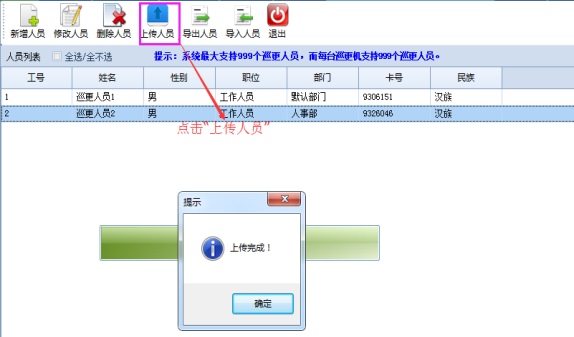
点击【上传人员】,稍等片刻,会弹出一个提示窗口,提示上传完成,点击【确定】,则上传完毕。
若是上传的部分人员的卡号已经存在了,将上传不存在卡号的人员,如果需要上传重复卡号的人员,需要先进行修改这些人员的卡号再重新上传,当我们上传的人员是重复或者是卡号已存在,会弹出如下图所示界面:
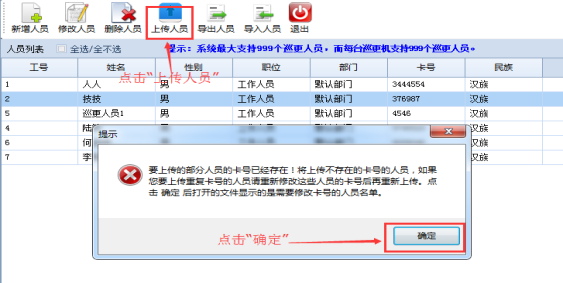
点击【确定】,则上传不存在的卡号的人员,重复卡号的人员需要进行修改才能重复上传。
点击【导出人员】,可导出人员信息到文件(CSV文件)。如下图所示:
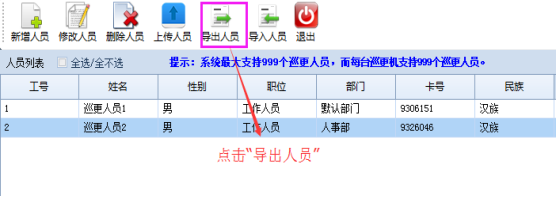
点击【导出人员】,弹出如下图所示界面:
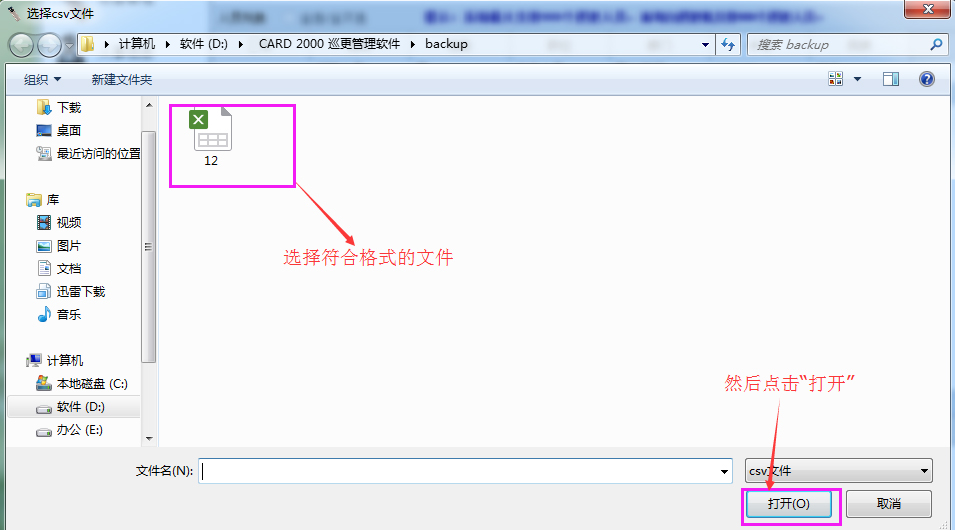
选择需要导出人员信息的文件存放路径,然后在“文件名”输入框中输入自己容易记忆的文件名称,最后点击【保存】,则弹出一个提示窗口“导出完成”,点击【确定】,则导出人员信息成功。
点击【导入人员】,可从文件(CSV文件)导入人员信息到数据库中(请确保文件的格式符合要求,详细格式请见本软件安装目录下导入导出人员模版)。如下图所示:
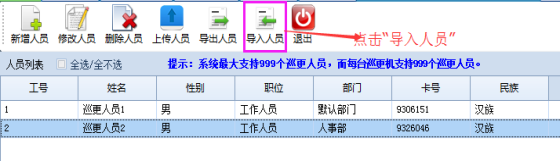
点击【导入人员】,弹出如下图所示界面:

选择符合格式的csv文件,然后点击【打开】,则在“人事信息”界面中,弹出一个提示窗口,表明导入成功,如下图所示:
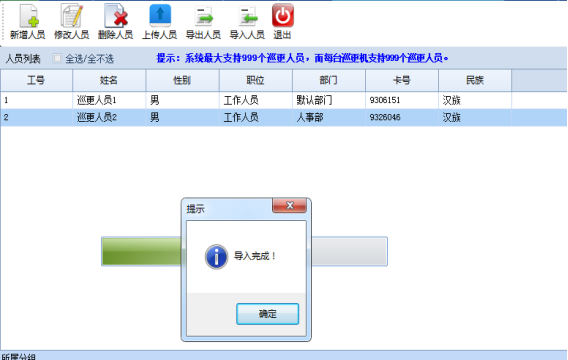
点击提示窗口中的【确定】,若导入人员中,有重复的或者是卡号重复,会弹出一个提示窗口,如下图所示:
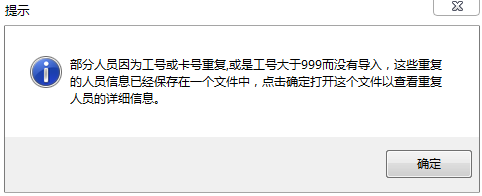
点击【确定】,则会立即打开导入的文件,如下图所示:

管理巡更人员属于哪个分组,一个人可以属于多个分组。点击【人事信息】--->【巡更分组】,如下图所示:
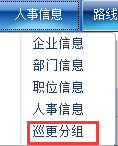
点击【巡更分组】,进入如下图所示界面:
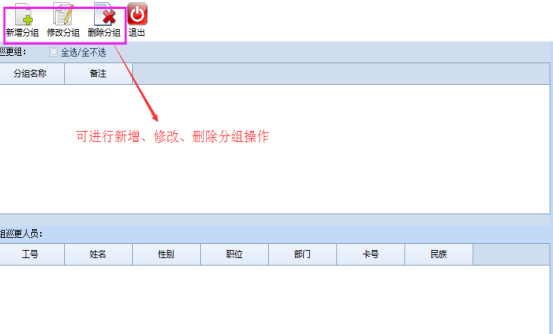
可进行新增、修改、删除分组操作,以便于人员管理。
添加新的巡更分组,并指定哪些人属于这个分组。点击【新增分组】,进入如下图所示界面:
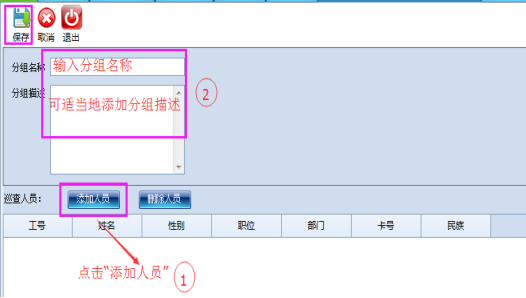
在“分组名称”输入框输入分组名称,在“分组描述”可适当地添加此分组的描述信息,然后可进行添加人员,选择哪个人员属于此分组,点击【添加人员】,进入如下图所示界面:
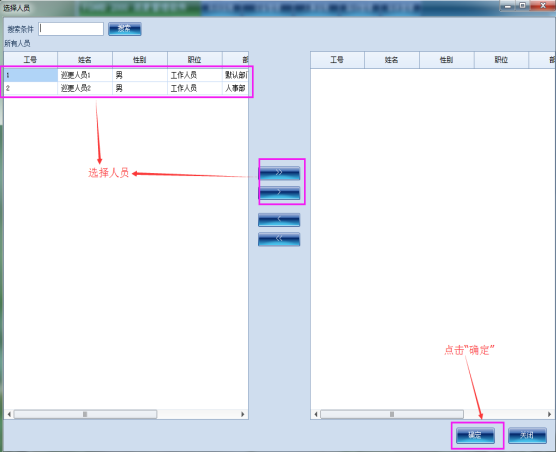
选择好人员之后,点击【确定】,会在新增分组界面中显示出来所添加的人员,如下图所示:
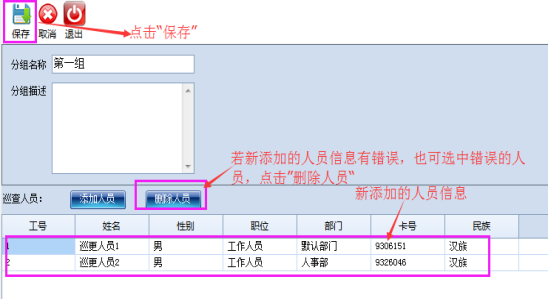
若是新添加的人员信息有错误,也可选中错误的人员信息,然后点击【删除人员】,可删除错误的人员信息,若是没有错误,则点击【保存】,会弹出一个提示窗口
“分组第一组添加成功”,点击【确定】,则会在“巡更分组”界面中,会显示出新添加的分组和和此分组下的人员,如下图所示:
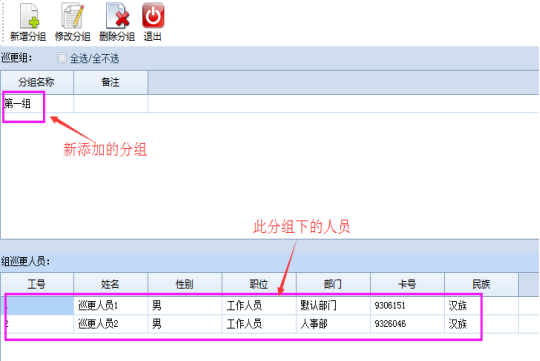
修改选中的巡更分组,并可重新指定哪些人属于这个分组。点击【修改分组】,如下图所示:
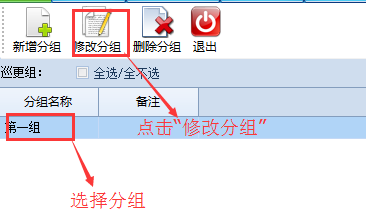
点击之后,进入的界面如下图所示:
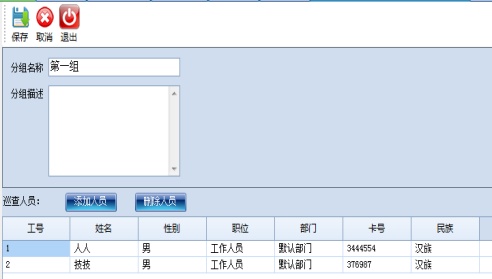
可通过点击【添加人员】,【删除人员】,来进行修改哪些人员属于此分组,修改完信息之后,点击【保存】,弹出一个提示窗口“分组第一组修改成功”,点击【确定】,则修改分组成功。
选中需要删除的分组,点击【删除分组】,如下图所示:
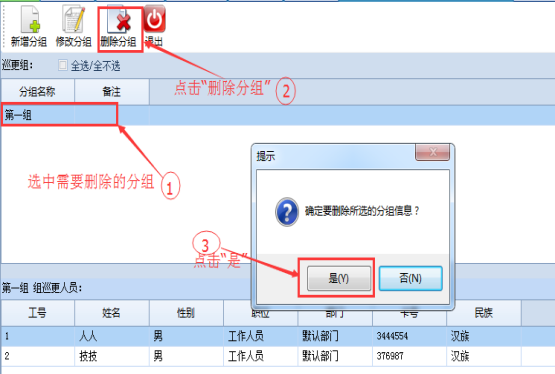
会弹出一个提示窗口,点击【是】,然后在弹出一个提示窗口“删除成功”,点击【确定】,则删除分组成功。
巡更点是需巡逻打卡的的地点,巡逻到该地点时用巡更机读取巡更点信息即为巡更打卡。点击【路线管理】--->【巡更点信息】,如下图所示:
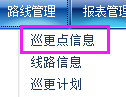
点击【巡更点信息】,进入如下图所示界面:
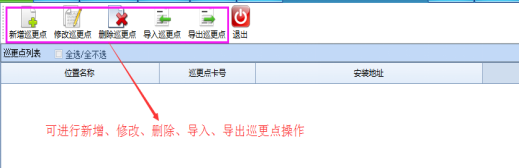
增加巡更点,点击【新增巡更点】,进入如下图所示界面:
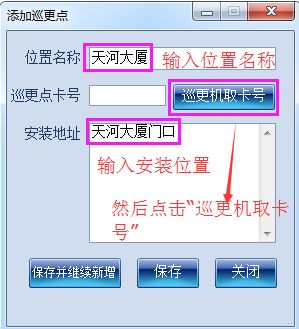
在“位置名称”处输入位置名称,在“安装位置”处输入此打卡点的位置名称,然后需要点击【巡更机取卡号】,(在进行用巡更机读取新卡号时,必须要保证巡更机跟电脑相连)会弹出一个提示窗口,如下图所示:
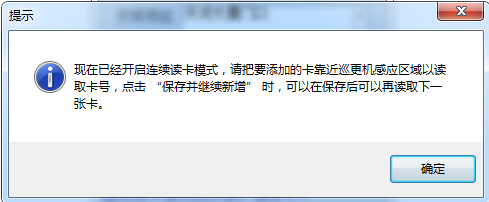
点击【确定】,则把一个新卡放置巡更机读卡区域,会听到“滴”的一声响,表明读取到卡号,(卡号可以手动输入,但是必须要在知道的前提下)如下图所示:
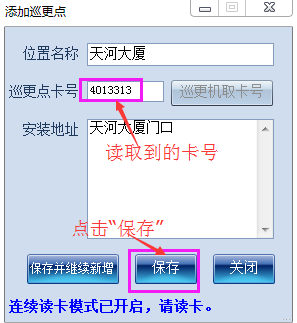
若此位置只安装一个点,则点击【保存】,会弹出一个提示窗口“添加成功”,点击【确定】,退回到“巡更点信息”界面,若还想继续添加巡更点,点击【保存并继续新增】,则也是弹出一个提示,但是点击提示窗口中的【确定】之后,不会立即回到巡更点信息界面,会继续留在添加巡更点界面,等待进行新增巡更点。
修改巡更点的名称、卡号、地址,也可以使用“巡更读卡”,读取出来的卡号将替换原有的卡号(卡号是不能重复的,如果已经保存了这个卡号,就不必再读取这个点的卡号。)
选中需要进行修改的巡更点,然后点击【修改巡更点】,如下图所示:
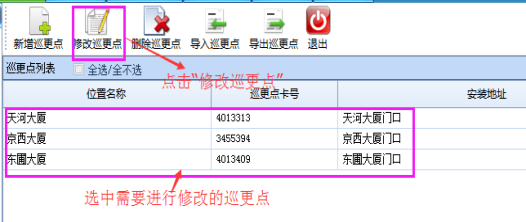
点击【修改巡更点】之后,弹出如下图所示界面:
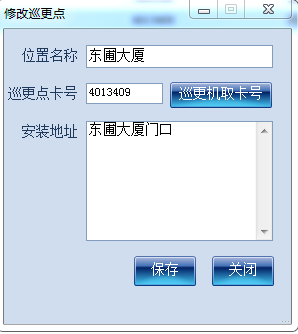
可修改巡更点的名称、卡号、安装地址,也可以点击【巡更机读取卡】,读取出来的卡号将替换原有的卡号(卡号是不能重复的,如果已经保存了这个卡号,就不必再读取这个点的卡号。)修改完之后,点击【保存】,弹出一个提示窗口“修改成功”,点击【确定】,则修改巡更点信息完毕。
选中要删除的巡更点,然后点击【删除巡更点】,如下图所示:
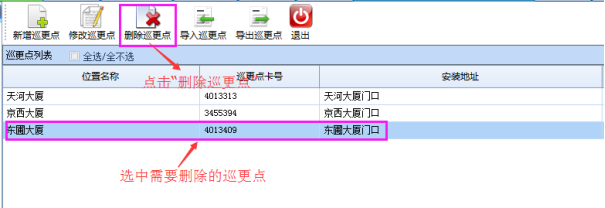
点击【删除巡更点】,弹出一个提示窗口“确定要删除所选巡更点信息”,点击【是】,则又弹出一个提示窗口“删除成功”,点击【确定】,表明删除巡更点成功。(删除选中的巡更点信息,如果删除的点已经分配到线路上,则这些点也将从线路中删除)
从文件(CSV文件)导入巡更点信息到数据库中(请确保文件的格式符合要求,详细格式请见本软件安装目录下 导入导出巡更点模版)。
点击【导入巡更点】,弹出如下图所示界面:
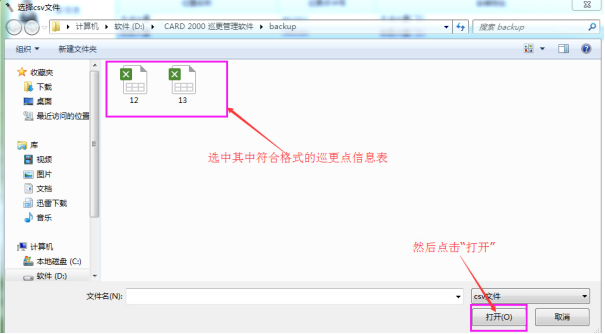
选中需要导入的文件名,点击【打开】,则弹出一个提示窗口,如下图所示:
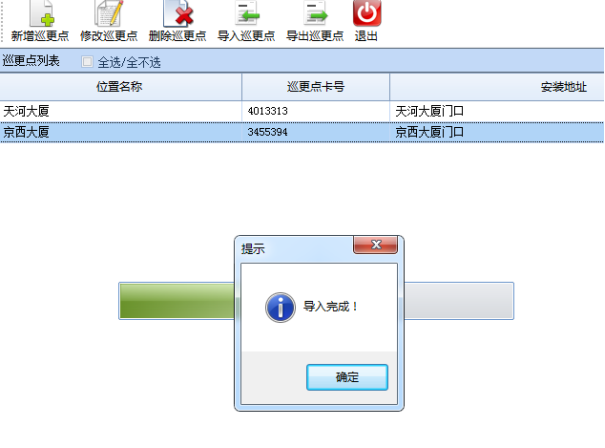
点击【确定】,则导入成功,若导入的巡更点中有重复的会弹出如下图所示界面:
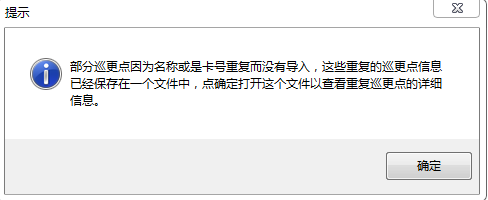
点击【确定】,会立即打开此文件,文件的内容如下图所示:

把数据库中的巡更点信息导出到CSV文件中(CSV文件可以用Office类软件打开,也可以用记事本的软件打开,前者打开后就像表格很直观)。
点击【导出巡更点】,弹出如下图所示界面:
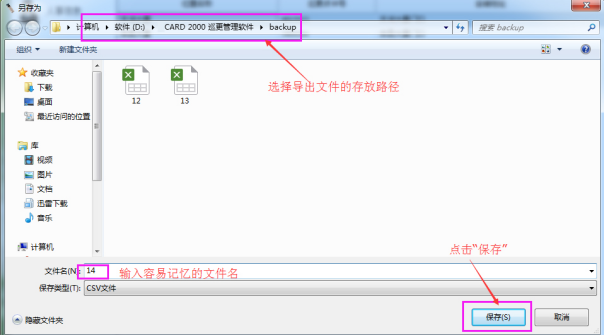
选择导出巡更点的文件存放路径之后,在“文件名”输入框中输入自己容易记忆的文件名,然后点击【保存】,则会弹出一个提示窗口“导出完成”,点击【确定】,则导出巡更点成功。
点击【路线管理】--->【线路信息】,如下图所示:
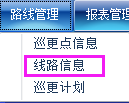
点击【线路信息】,进入如下图所示界面:
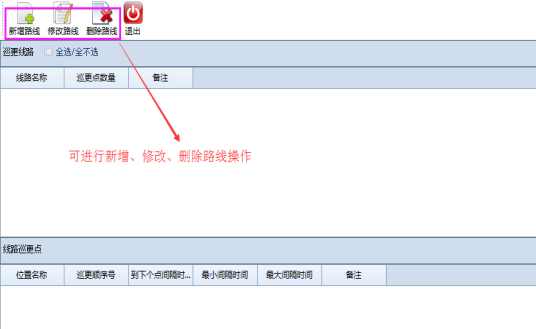
添加新的路线信息,并为这些路线分配巡更点,点击【新增路线】,进入如下图所示界面:
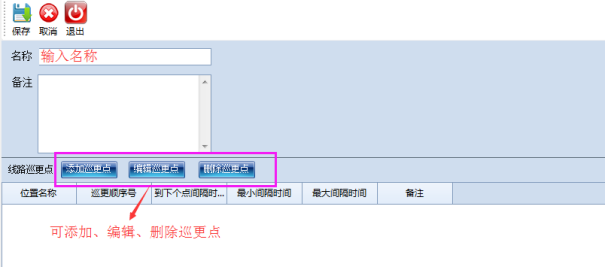
在名称处输入名称,也可进行添加、编辑、删除巡更点。
1、为路线添加巡更点
为线路添加巡更点,一条线路上的巡更点最少应该为2个巡更点,点击【添加巡更点】,弹出如下图所示窗口:
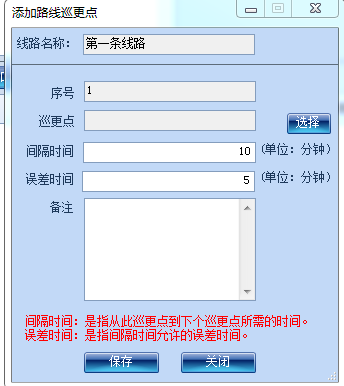
这里的巡更点是从前面巡更点信息模块中添加的巡更点中选择的。
序号:是规定当前选择的巡更点在这路线中巡逻序号,序号为1则最先巡查这点,序号为2则第二个巡查这个点,以此类推。
间隔时间:是当前选择的巡更点到下一个巡更点所需的时间。
误差时间:是当前选择的巡更点到下一个巡更点所允许的误差时间,比如当前选择巡更点的规定打卡时间是20:00,间隔是时间是10分钟,误差时间是5分钟 ,那么当前选择巡更点到下一个巡更点的时间间隔范围是5分钟到15分钟,也就是说下一个巡更点的正常打卡时间为20:05-20:15,如果打卡时间比这个范围的时间早则是早到,比这个范围的时间晚则是迟到。
点击【选择】,可为线路添加巡更点,弹出如下图所示界面:
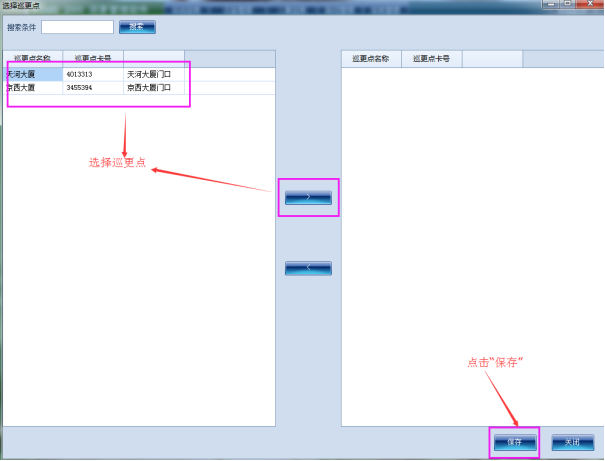
选择好巡更点之后(一次只能添加一个巡更点),点击【保存】,会在添加路线巡更点界面中显示所选择的巡更点信息,如下图所示:
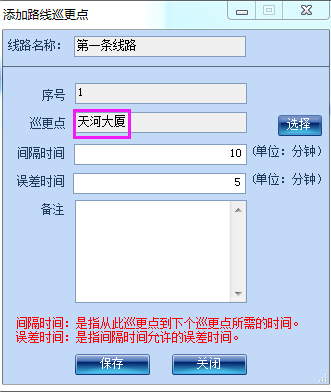
当设置好巡更点、间隔时间。误差时间、等信息,点击【保存】,则在添加线路界面中显示此巡更点,一条路线最少应该是两个巡更点,则继续添加一个巡更点,具体操作步骤参照以上步骤。
2、编辑巡更点
若是巡更点所设置的间隔时间和误差时间不合理,可选中巡更点,然后可点击【编辑巡更点】进行修改,弹出如下图所示窗口:
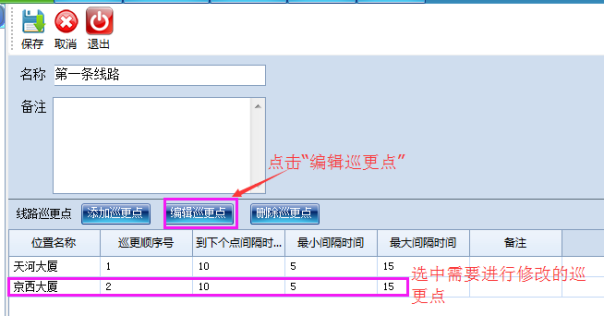
点击【编辑巡更点】,弹出如下图所示界面:
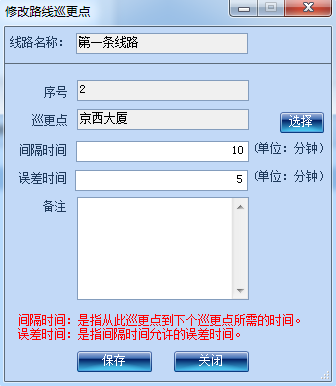
在此界面中,可修改间隔时间、误差时间、若想要进行置换巡更点,可点击【选择】,来进行置换巡更点,修该完信息之后,点击【保存】,则修改完毕。
3、删除巡更点
从路线删除选中巡更点,并重新排序剩下的巡更点序号。(同一个巡更点可以分配到不同的路线中)。选中需要删除的巡更点,点击【删除巡更点】,如下图所示:
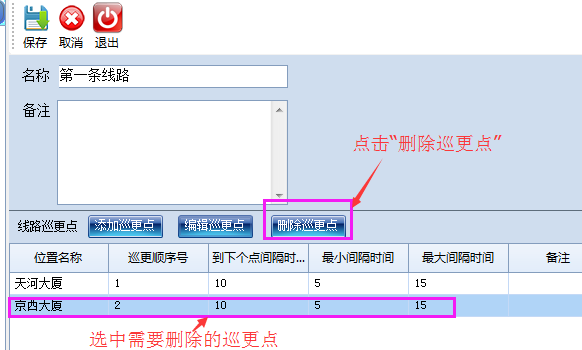
点击【删除巡更点】之后,此选中的巡更点会被删除,在添加路线界面中,不再显示被删除的巡更点。则在剩下的巡更点中,会重新排巡更点序号,来进行安排巡更计划。
全部信息设置完之后,点击【保存】,会弹出一个提示窗口“第一条线路添加成功”,点击【确定】,则添加路线成功,在路线信息界面中,会显示所添加的线路信息和此线路下的巡更点信息,如下图所示:
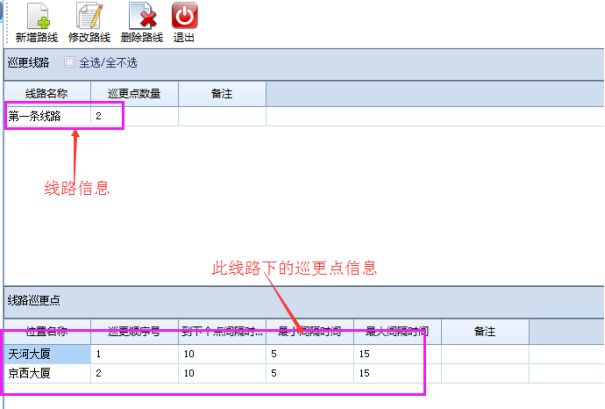
选中需要进行修改的路线,然后点击【修改路线】,可修改选中的路线的名称和该线路中的巡更点信息。如下图所示:
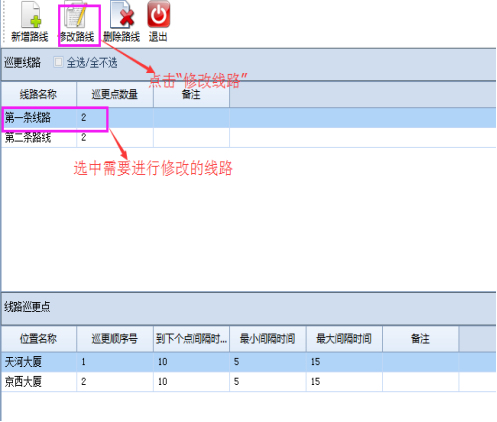
点击【修改路线】,进入如下图所示界面:
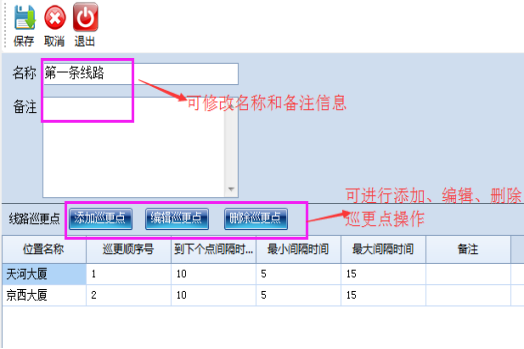
可进行修改线路名称、线路描述,添加、修改、删除巡更点操作,修改信息完毕之后,点击【保存】,会弹出一个提示窗口“第一条线路修改成功”,点击【确定】,则修改线路成功。
选中需要进行删除的路线,点击【删除路线】,可删除选中的路线。如下图所示:
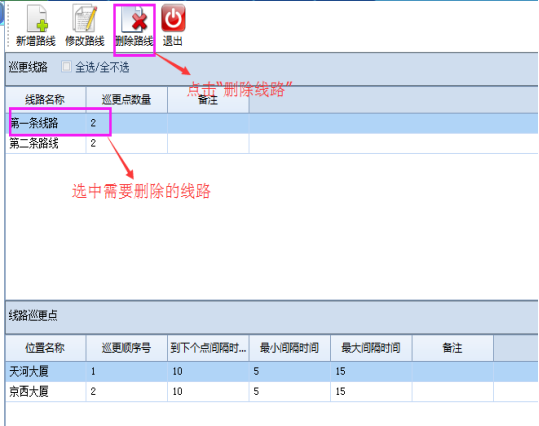
点击【删除路线】,弹出一个提示窗口“是否删除所选的线路”,点击【是】,再弹出一个提示窗口“删除成功”,点击【确定】,则删除线路成功。(删除线路后,此线路中的巡更点不会被删除)
每个巡更计划包含执行该计划的的巡更人员、需巡检的线路、时间、计划的循环方式等。点击【路线管理】--->【巡更计划】,如下图所示:
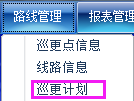
点击【巡更计划】,进入如下图所示界面:
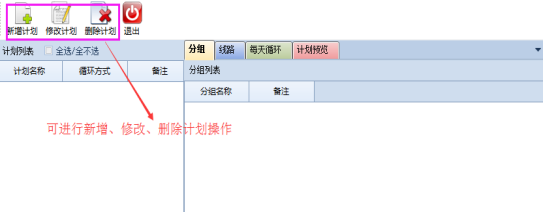
点击【新增计划】,可添加新的巡更计划,进入如下图所示界面:
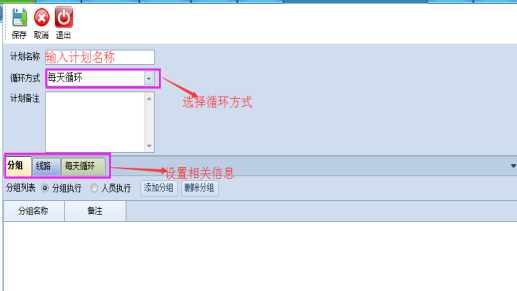
输入计划名称,选择巡更方式,填写计划备注,设置分组、线路等信息。
1、指定计划的循环方式:每天循环,周循环,月循环。
每天循环是指每天都执行这个计划;
周循环是指定一周中哪天来执行这个计划,比如可以指定周一、三、五执行这个计划,周二、四、六、日不执行这个计划;
月循环是指定一个月中哪天执行这个计划,比如指定每月的1、3、5…号执行这个计划,2、4、6…不执行这个计划。
2、分组:指定执行该计划的人员或分组。
在分组列表中,可选择是按照分组执行还是人员执行,如下图所示:
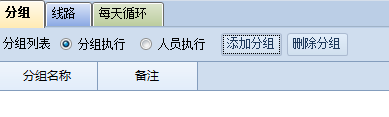
若是按照分组执行,可点击【添加分组】,进入如下图所示界面:
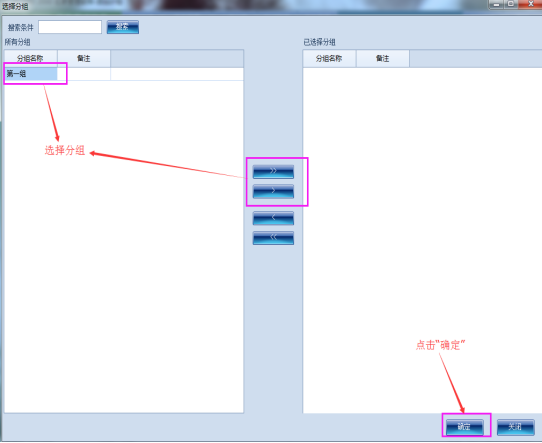
选择好分组名称,点击【确定】,会在分组界面显示所添加的分组,如下图所示:
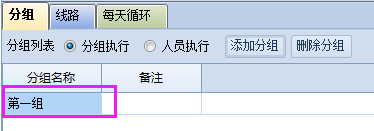
若是不需要此分组来执行此计划,可选中要删除的分组,然后点击【删除分组】。
3、线路:为这个计划指定线路。
巡更计划必须要有计划,则此巡更计划可进行添加计划,点击“线路”,如下图所示:

可点击【添加路线】,为此计划添加路线,如下图所示:
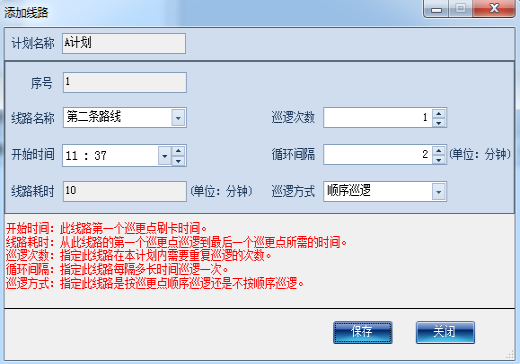
可设置以下信息:
序号:线路在计划中被巡查的序号,序号为1最先巡查,以此类推(不可更改,会自动排序)。
开始时间:选中的线路从一天中哪个时间点开始巡查。(开始时间的设置最好能够记住,或者可以制定个时间表,按照时间表来设置巡更开始时间,如果记不住开始时间,到后面需要进行采集刷卡数据时,就显得很麻烦)
线路耗时:根据选定线路自动计算出来,无需更改。
线路名称:可选择此计划中需要进行巡逻哪一条线路。
巡逻次数:选定线路在一天中需巡逻的次数。
循环间隔:选定线路从上次巡逻完毕后间隔多久才开始进行下一次巡逻。
巡逻方式:有两种巡逻方式:顺序巡逻和无序巡逻。选定线路中的巡更点的巡查是否按照该线路原先设定好的序号巡逻,顺序巡逻按照巡更点序号巡逻,无序巡逻则不按照巡更点序号巡逻。(请注意:如果是无序巡逻,则在查询报表时不会统计早到、迟到的结果,只要在时间范围内打卡了都显示正常巡更。)
设置完全部信息之后,点击【保存】,则添加线路成功。在新增计划界面中,会显示出所添加的线路信息,如下图所示:
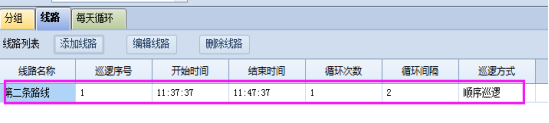
3、循环方式
在循环方式选择框中选择循环方式后,在下面会自动变成相应的循环方式,如下图所示:
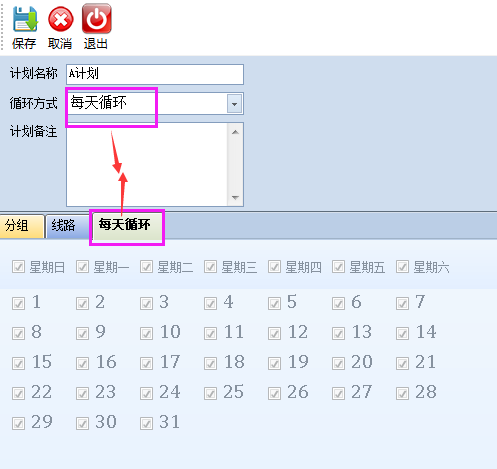
若是选择每天循环,则每天都会自动勾选上,不可进行修改,但是若选择的是周循环或者是月循环,可根据实际需要,来勾选需要循环的时间。
全部信息设置完毕之后,点击【保存】,会弹出一个提示窗口“计划A计划添加成功”点击【确定】,则添加计划成功。
可修改计划的名称,更改计划的循环方式,重新指定哪些分组或哪些人来执行这些计划,重新指定线路或修改线路的开始时间、巡逻次数等设置。
选中需要进行修改的计划,然后点击【修改计划】,如下图所示:
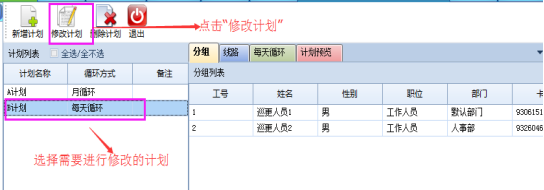
点击【修改计划】之后,进入如下图所示界面:
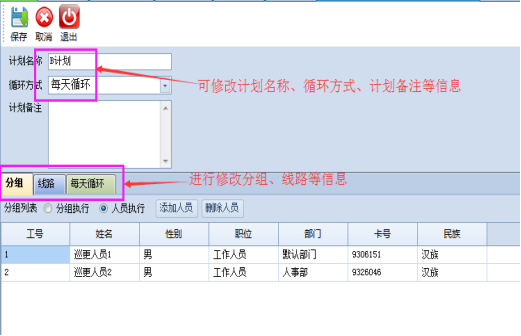
可按照实际需要进行修改计划名称、循环方式、计划备注、分组、线路等信息,修改完之后,点击点击【保存】,会弹出一个提示窗口“计划B计划修改成功”,点击【确定】,则修改计划成功。
选中需要删除的计划,然后点击【删除计划】,如下图所示:
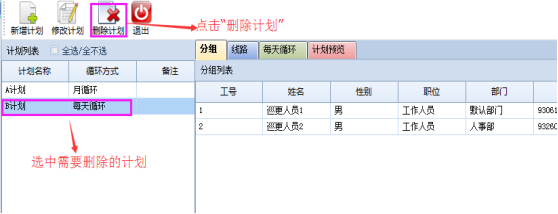
点击【删除计划】之后,弹出一个提示窗口“你确定删除所选定的计划”点击【是】,则再弹出一个提示窗口“删除成功”,点击【确定】,则删除计划成功(删除计划,在此计划下的路线不会伴随着一起被删除)
点击【报表管理】,进入如下图所示界面:
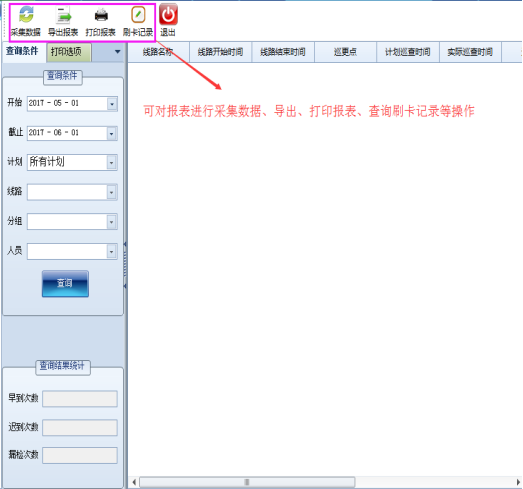
可采集巡更记录(注意:数据采集必须连接巡更机设备才能进行)点击【采集数据】弹出如下图所示界面:
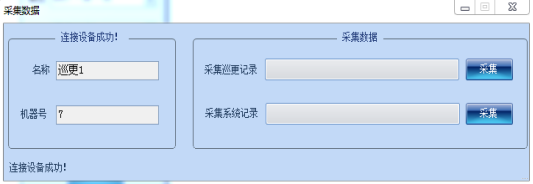
可采集巡更记录和系统记录,可按照需要,选择采集何种记录,比如采集系统记录,点击【采集】,弹出一个提示窗口“系统记录采集完成”,点击【确定】,则会显示采集到了多少数据,如下图所示:
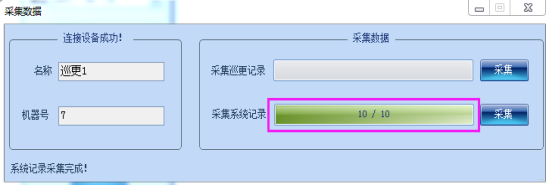
设定要查询开始时间和截止时间,默认的起止时间是上个月的这天到当前时间,可以随便更改起止时间,起止时间的跨度不能超过365天,如果您想查询超过365天的报表,请分多次查询导出或打印。
选定计划:可以选择其中的一个计划查询也可以直接使用默认的所有计划查询。
在选中单个计划查询时可以选择哪条线路、哪个分组、或哪个人的条件进行查询,如果是所有计划则查询所有计划中的线路、分组或人员的巡更结果。
点击【查询】,可查询到计划内容,如下图所示:
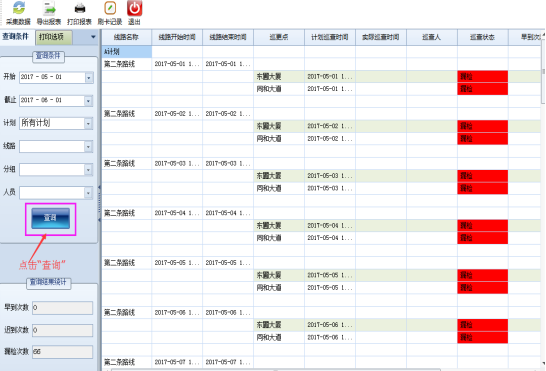
可输入条件进行条件查询,按照需要选择不同的条件来进行查询记录。根据采集来的原始巡更记录按时间范围和制定的计划计算出巡更报表,统计出正常、早到、迟到、漏检的次数。(如果修改了计划则生成的报表也随着改变,因为报表的结果是以计划为准进行计算得出正常、早到、迟到、漏检的)
点击界面中的【刷卡记录】,可查询巡更人员的刷卡记录,输入需要查询的巡更人员、巡查地点(支持模糊查询,如果什么都不输入则查询全部)进入如下图所示界面:
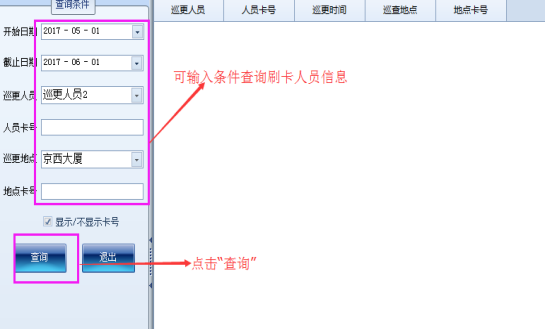
输入条件查询,然后点击“查询”,可查询刷卡记录,可根据需要,输入相应的条件,查询需要的刷卡记录。
根据查询出来的结果导成CSV文件。点击【导出报表】,弹出如下图所示界面:
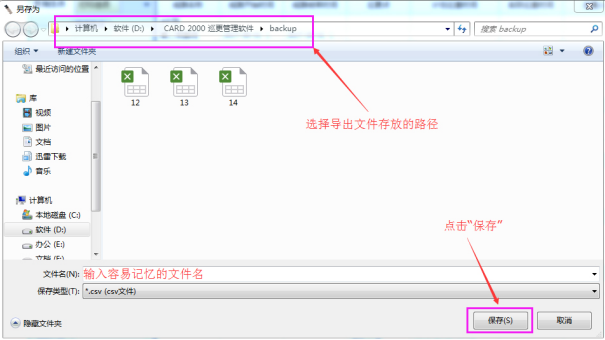
选择导出文件的存放路径,在“文件名”处输入自己容易记忆的文件名,然后点击【保存】,则弹出一个提示窗口“导出完成”,点击【确定】,则导出报表成功。
根据查询出来的结果打印报表。打印报表有个打印选项,可以选定报表的哪些列打印,哪些列不打印。如下图所示:
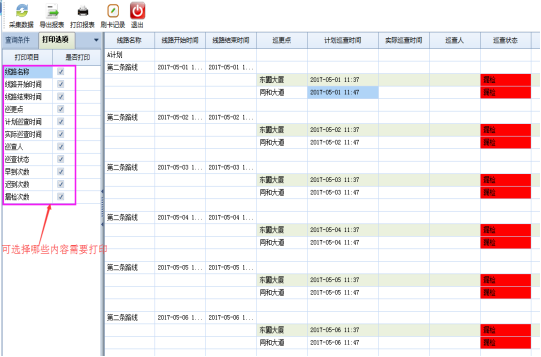
系统提供选择打印项目,可勾选哪些需要打印的项目,然后点击【打印报表】,弹出打印预览界面,如下图所示:
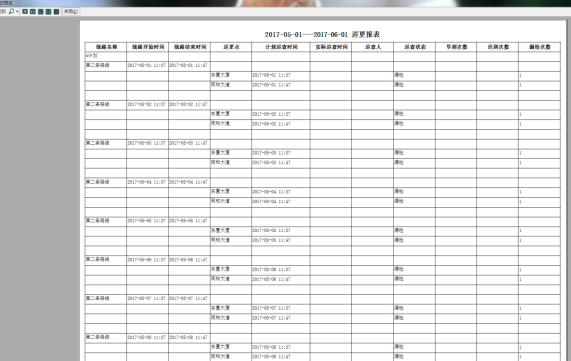
如果页数较多,也选择需要打印哪几页。
点击锁定软件,解锁软件用当前登录的管理员密码。如下图所示:
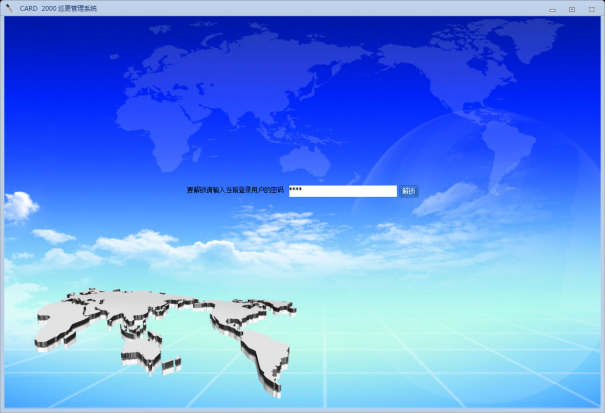
比如下图所示:
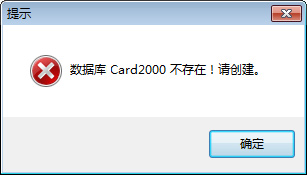
使用的是Access数据库,则是数据库文件因为误删除或移到到别的地方了。如果是删除了请在“设置数据库连接”中重新创建数据库(新建数据库里是没有以前的数据的空白数据库);如果是移到别的地方了,则把移走数据库文件放回原来的数据库目录中,如果不知道原来的数据库目录在哪,请在“设置数据库连接” 中点击“创建数据库”,弹出的窗口中显示的路径就是原来放数据库的目录,在得到原来的路径后,关闭创建窗口,把数据库文件放回原来的目录。
如果使用的是MSSQL数据库,则是MSSQL数据库被删除或改名了。请打开MSSQL数据库的管理软件查看是被删除了还是改名了。如果是删除了则点击“设置数据库连接”重新创建,如果是改名了则在MSSQL管理软件中重新改回来,例如SQL2005,选择 [开始菜单>>所有程序>>Microsoft SQL Server 2005文件夹下的SQL Server Management Studio],打开后如下图所示:
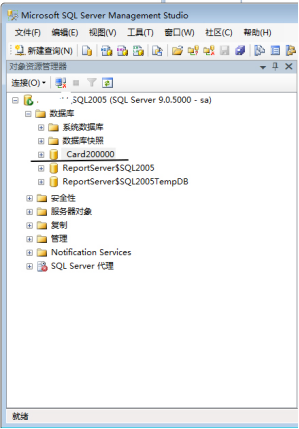
比如下图所示:
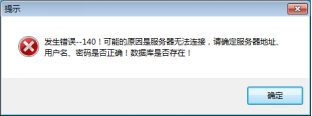
请检查MSSQL服务器的计算机名或IP地址是否正确,SQL服务器的相关服务是否开启,如果服务没开启则打开windows系统的 [控制面板>>管理工具>>服务],找到SQL相关的服务启动这些服务,如果服务器是远程机器请确定是否开机。如下图所示:
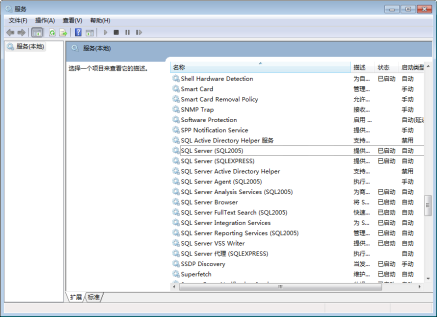
还有就是检查“设置数据库连接”设置的用户名和密码是否正确。
比如下图所示:
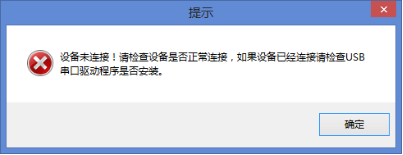
1、出现这种提示,请检查巡更机设备是否连接了计算机,如果连接了计算机,请检查巡更机是否存在硬件故障、检查巡更机连接的数据线是否有问题。通过更换数据线或检查设备确定是哪方面的原因。
2、请检查USB串口驱动程序是否安装,在windows桌面右键单击 “我的电脑”选择“管理”,如下图所示:
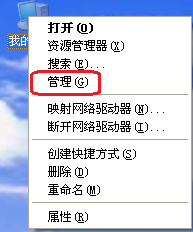
点击管理管理器,查看右边窗口的USB设备是否有带黄色问号的,如下图所示:
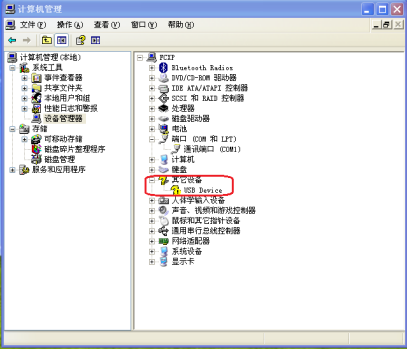
如果USB设备带黄色问号的则没有安装驱动,请运行软件安装目录下的“driver”文件夹下的CH341SER.EXE 程序,点击 【安装】 。如下图所示:

比如下图所示:
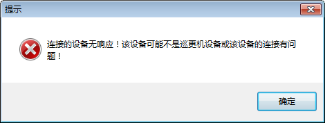
出现这种提示,请检查巡更机设备的连接是否有问题,是否有其它程序在操作巡更机,退出相关程序或检查连接。
比如下图所示::
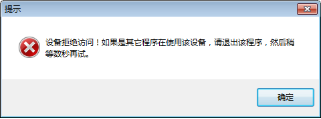
出现这种提示,请检查是否其它的程序在操作巡更机,退出相关的程序,稍等几秒再重新尝试。
除了设备管理菜单可以连接多台巡更机外,若需要操作巡更机的菜单项请连接单台设备。
重装软件时卸载旧版后如果有安全软件提示清除残留目录和文件,请不要选择是进行清除,保留的文件是软件的数据库和配置文件,如果清除了历史的数据和配置将无法找回,请切记。
注意:如果您在卸载前还需要旧的数据库中数据请在数据库管理模块中先备份以及另存配置文件以备重装后恢复之需!
如果在重装后发现原来的数据库中的数据不见了,请进行如下处理:
找到本软件上次安装使用后存放备份的目录backup(存放数据库备份的目录,默认在软件安装目录下,如果备份时选择别的目录则在别的目录下,卸载之前请备份数据库) 和 dataBase(存放数据库的目录,默认在软件安装目录下,如果备份时选择别的目录则在别的目录下),把这两个文件夹拷贝或移到本软件的新选择的备份和数据库目录下,重新启动软件即可恢复原来的数据。
找到本软件上次安装使用后存放备份的目录backup(存放数据库备份的目录,默认在软件安装目录下,如果备份时选择别的目录则在别的目录下,卸载之前请备份数据库),拷贝或移到新选择的备份目录下,打开本软件的数据库管理模块,选择刚才拷贝或移动过来的备份进行恢复。
在导入人员或巡更点时提示格式错误,请参考本软件安装目录下导入导出模版文件的格式。
在安装SQL Server的服务器上打开windows的开始菜单,找到并运行“SQL Server ManagementStudio”,如下图所示:
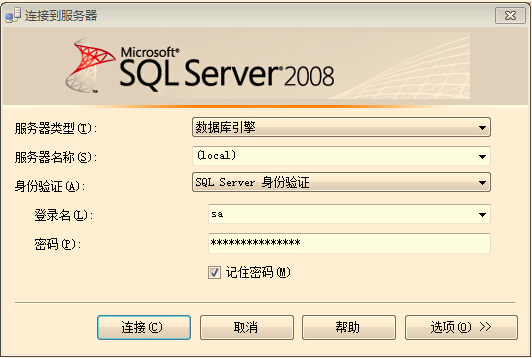
登录后展开 “管理”,右键点击 “维护计划”选择 “维护计划向导”,如下图所示:
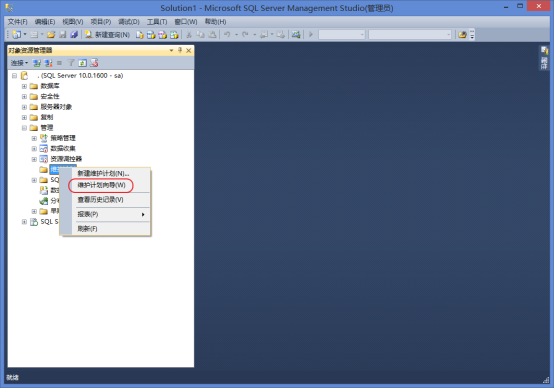
点击【下一步】,如下图所示:
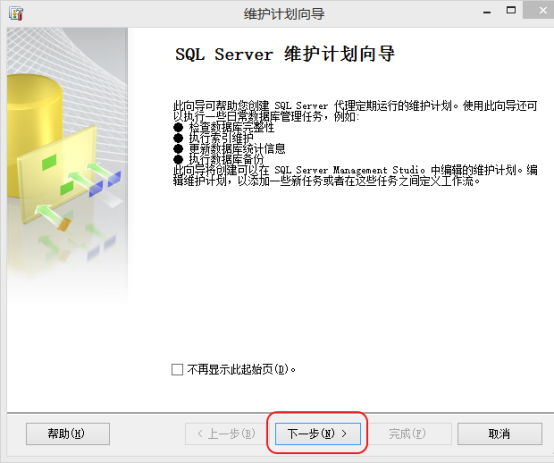
填写计划名称,如下图所示:
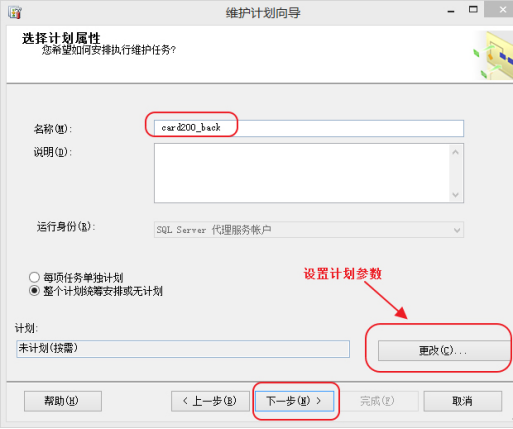
设置备份计划的时间参数,如下图所示:
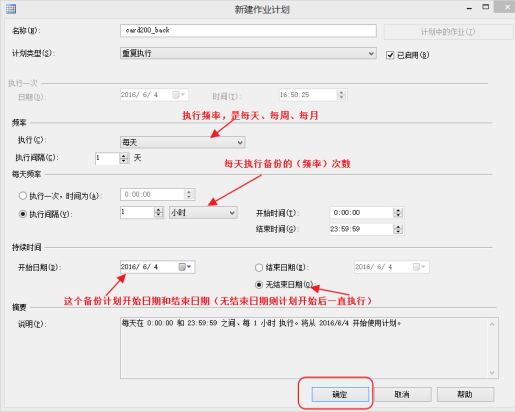
点击【下一步】。如下图所示:
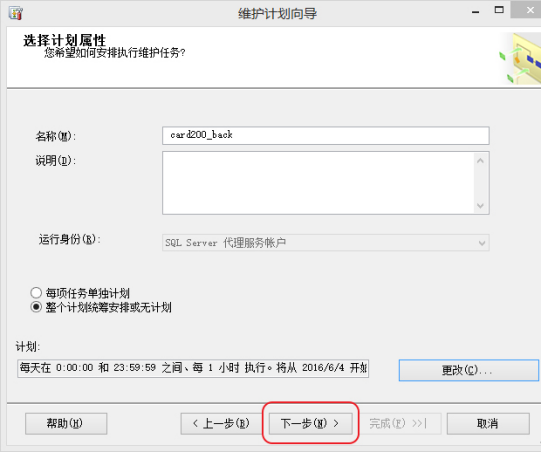
勾选备份数据库,然后点击【下一步】,如下图所示:
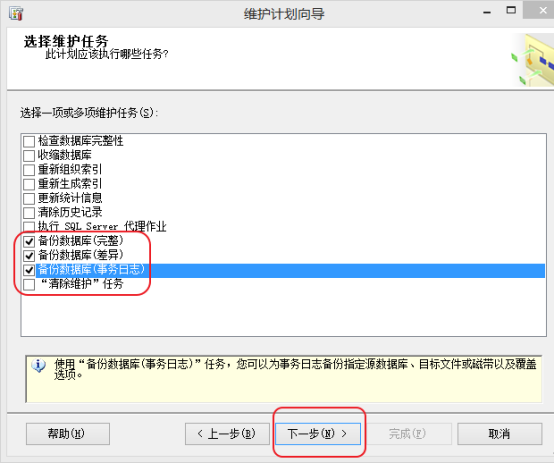
点击【下一步】,如下图所示:
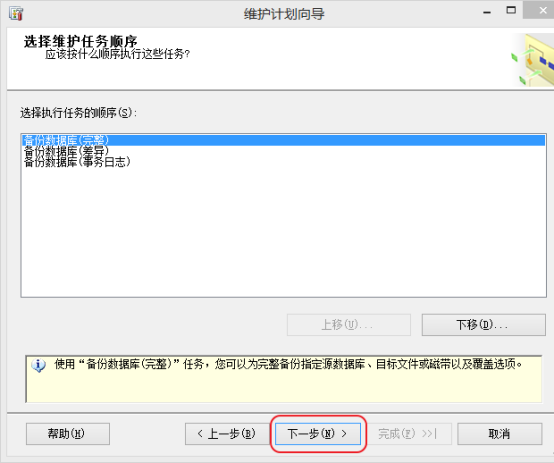
定义完整备份,选择要备份的数据库,如下图所示:
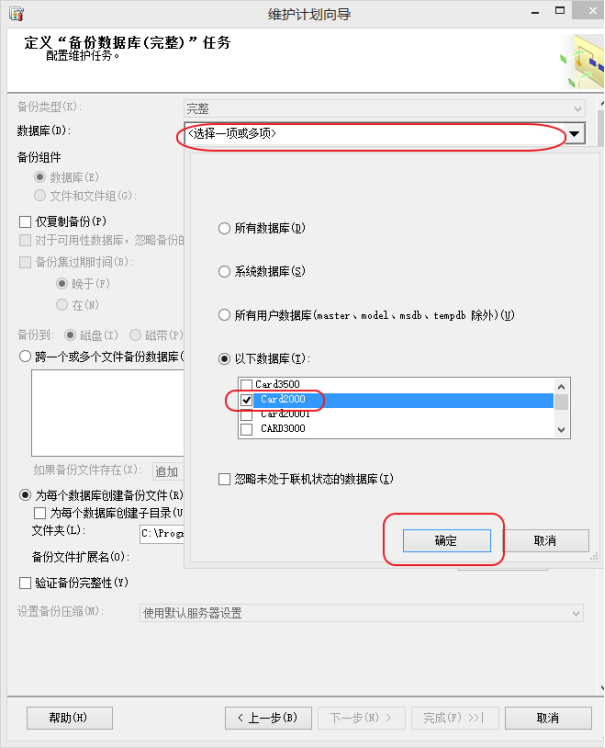
可以选择备份路径,如下图所示:
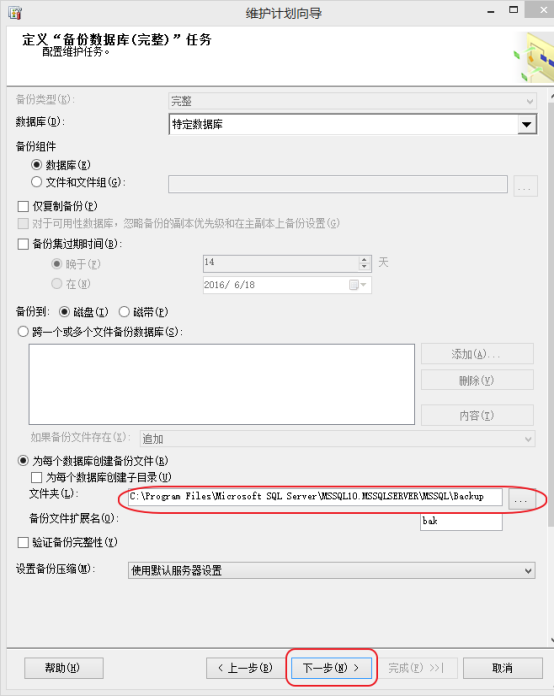
定义差异备份,选择要备份的数据库,如下图所示:
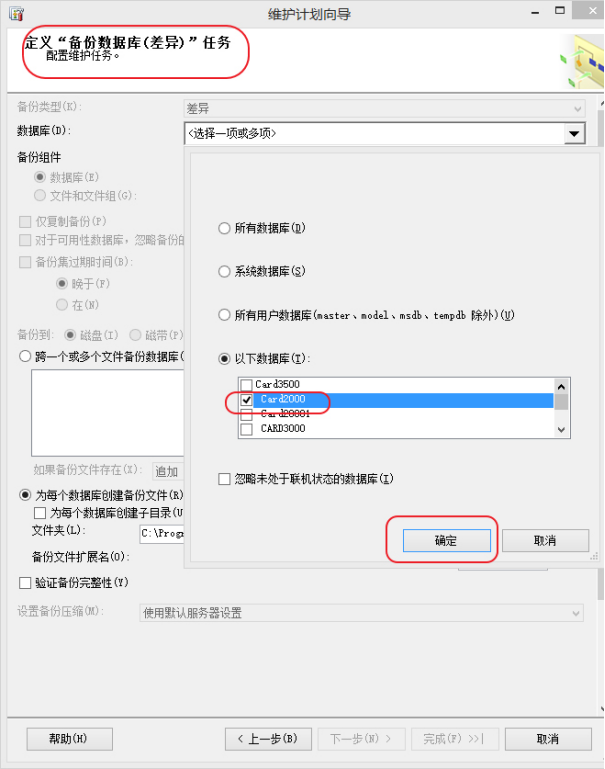
选择备份路径,如下图所示:
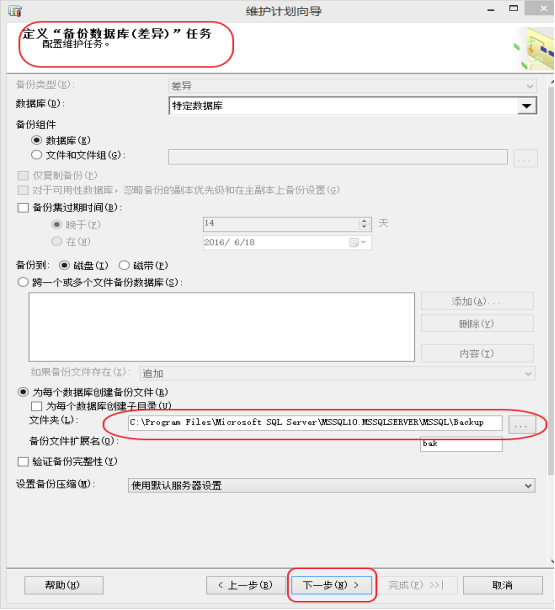
定义事务日志,要备份的数据库,如下图所示:
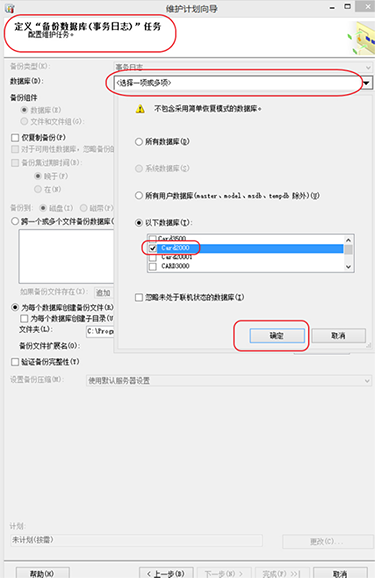
选择路径,如下图所示:
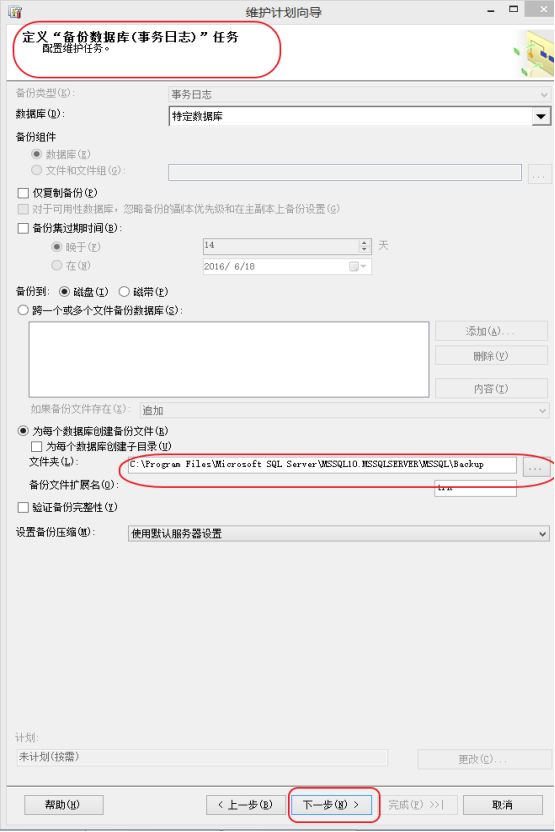
下一步,如下图所示:
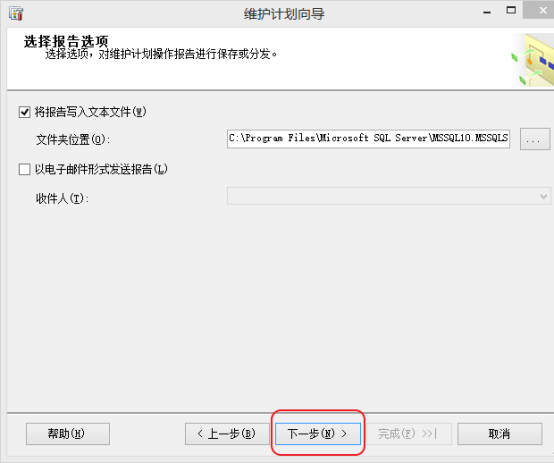
备份计划创建完成,如下图所示:
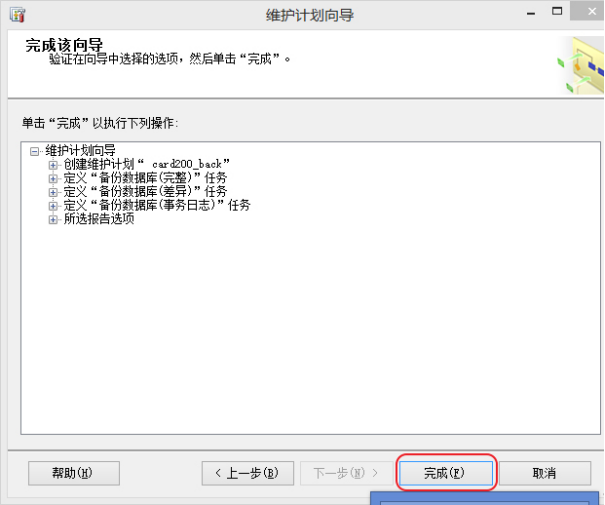
登录到“SQL Server Management Studio”,选择要恢复的数据库,如下图所示:
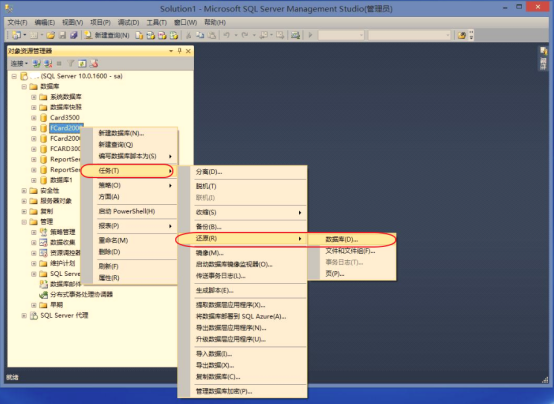
选择备份文件,如下图所示:
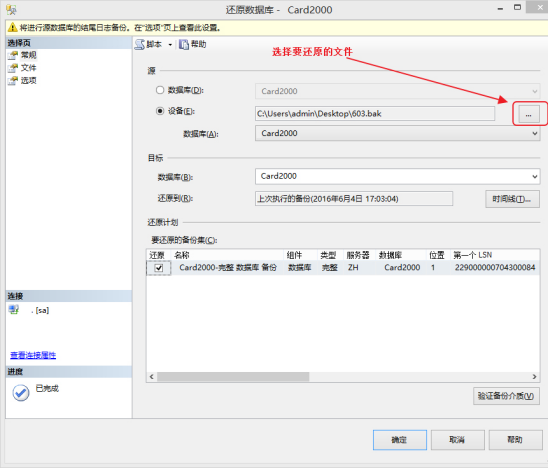
点击【添加】,【确定】,如下图所示:
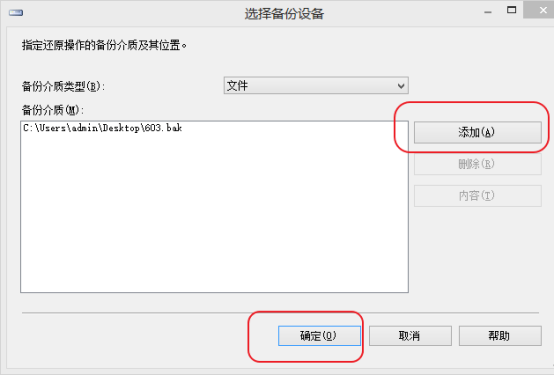
开始还原数据库,如下图所示:
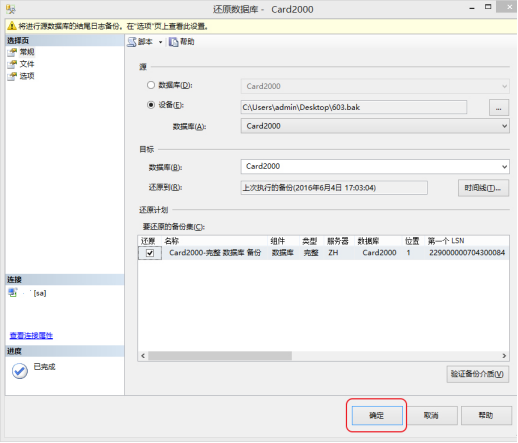
还原成功,如下图所示:
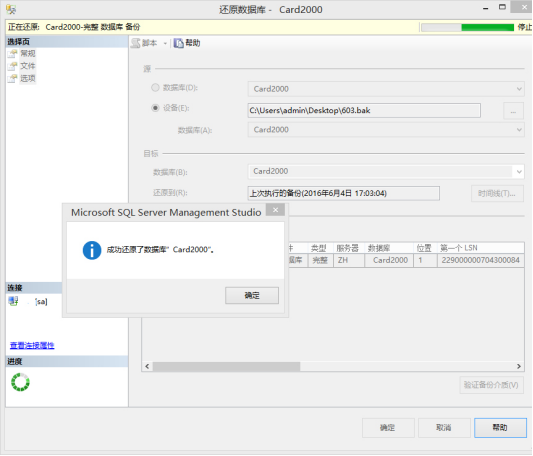
提示:请谨慎操作数据库的还原操作,软件运行时间长了会多个不同时间点的备份,不同时间点的数据不同,请谨慎选择您要还原到您想要的时间的备份,还原对数据库的数据来说是高风险的操作,请谨慎从事以免数据还原到不是您想要的时间点的数据造成您的数据丢失!在操作之前请您了解数据库操作相关知识。
软件安装目录下有个Log文件夹,这是存放日志的文件夹,里面的日志文件(log后缀名的文件)过段时间可以清理。如下图所示: